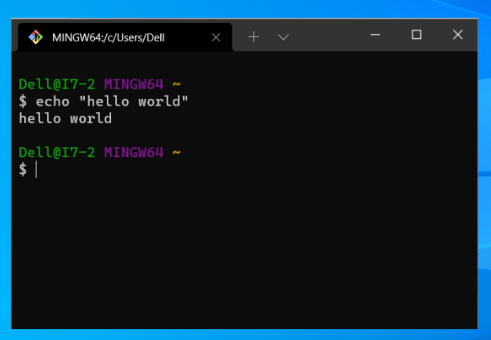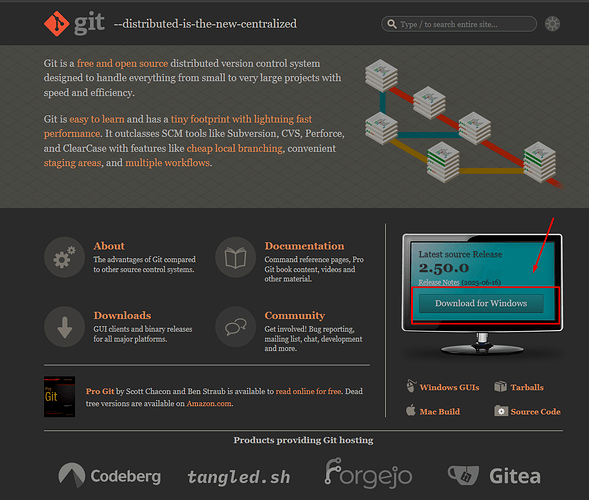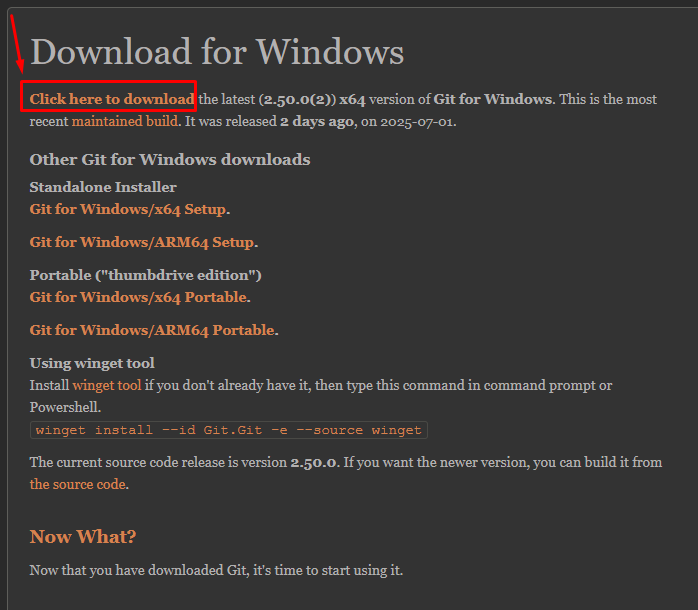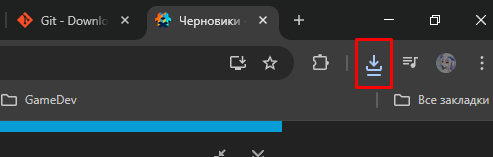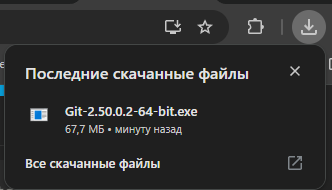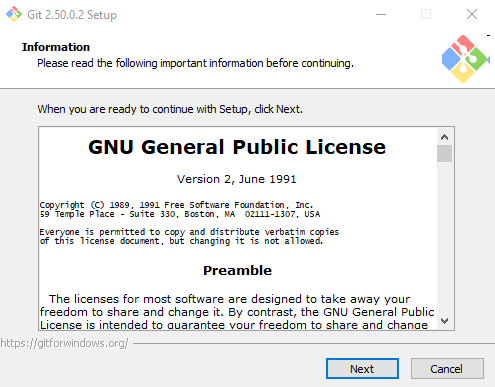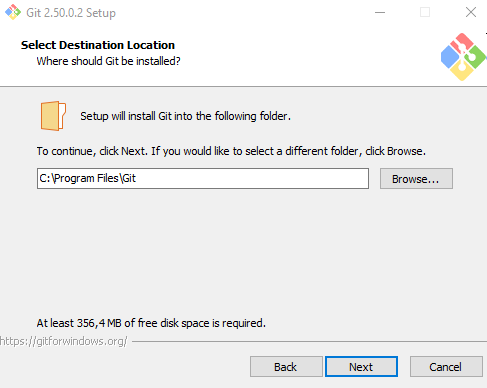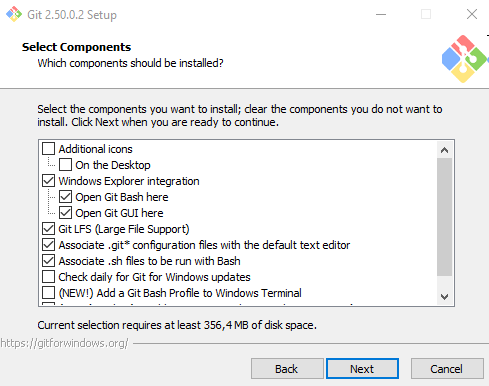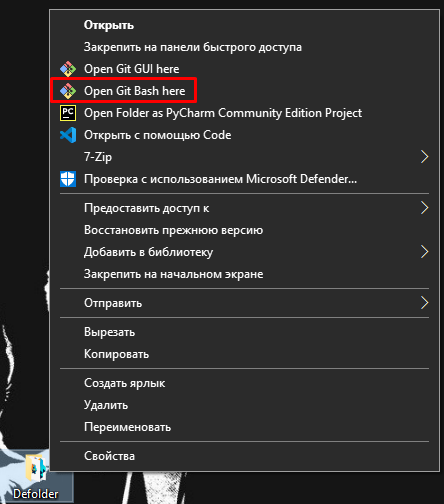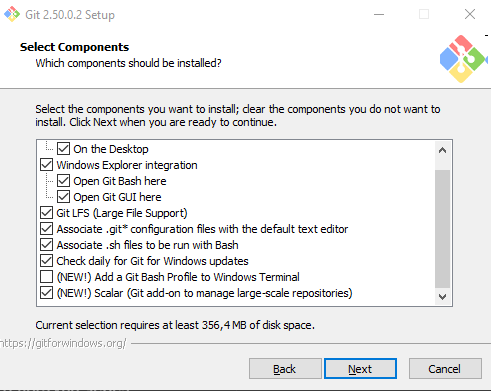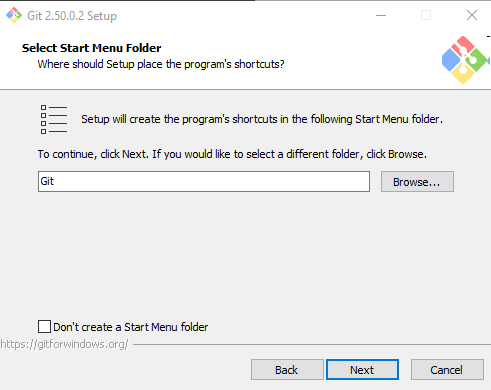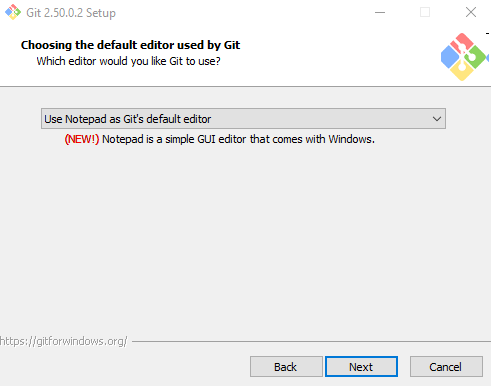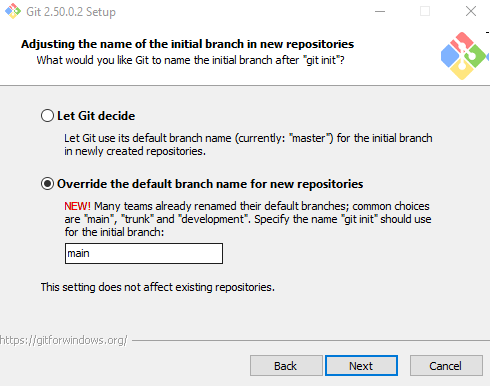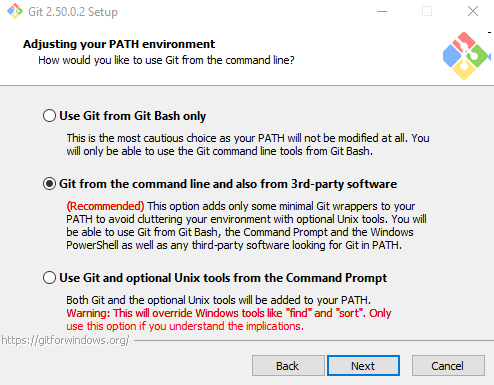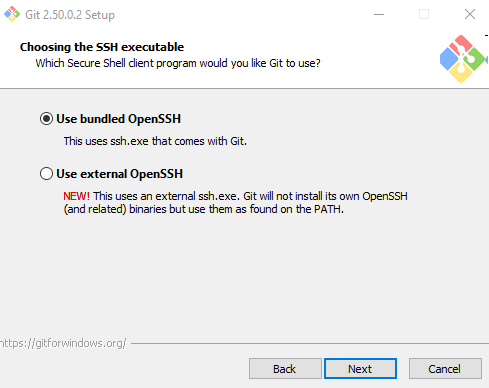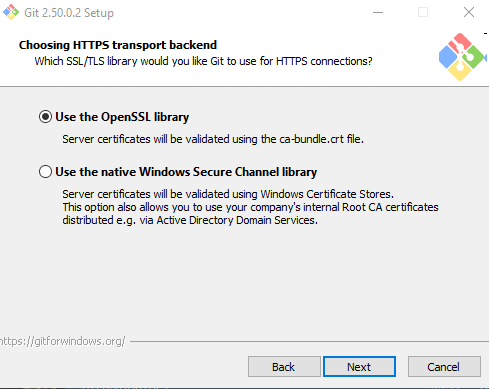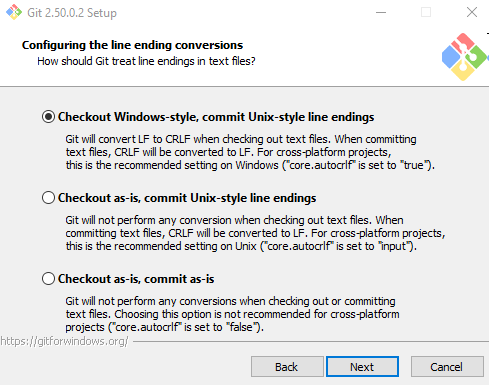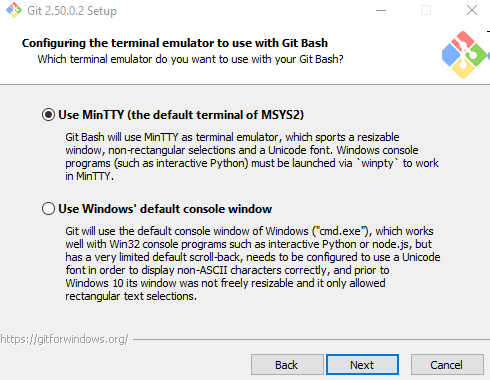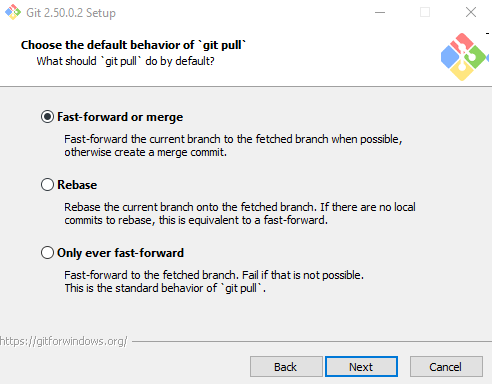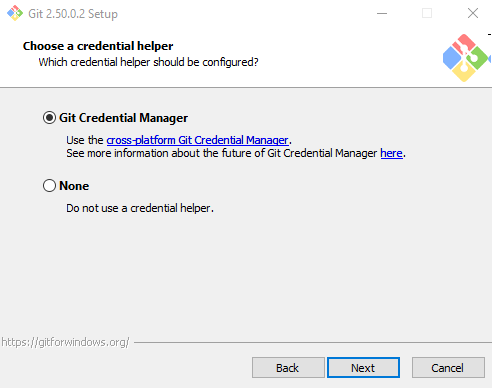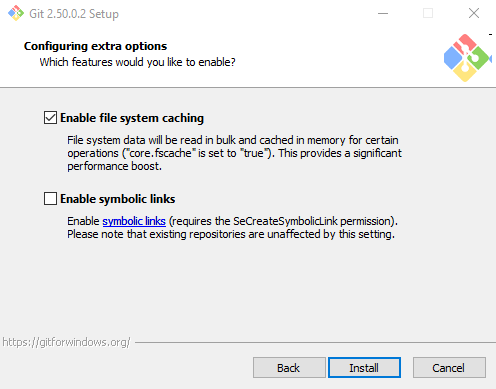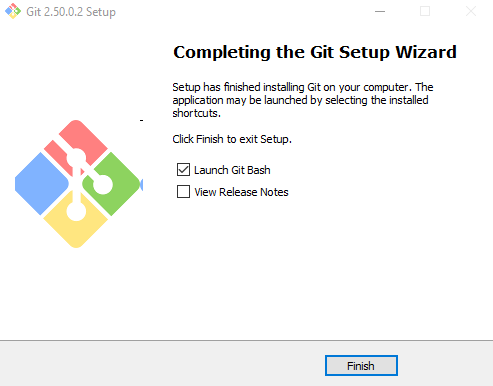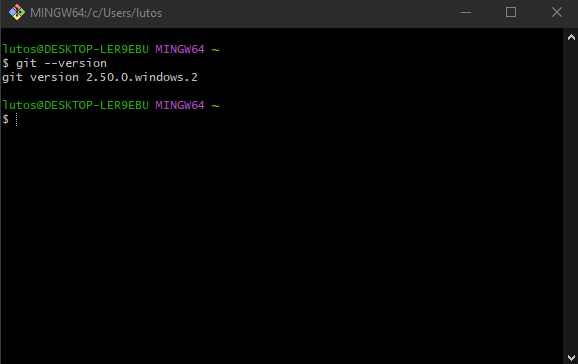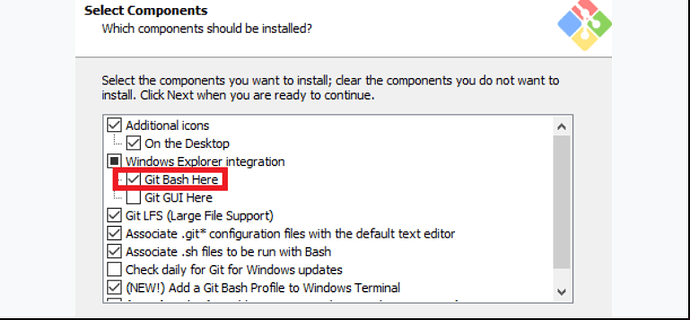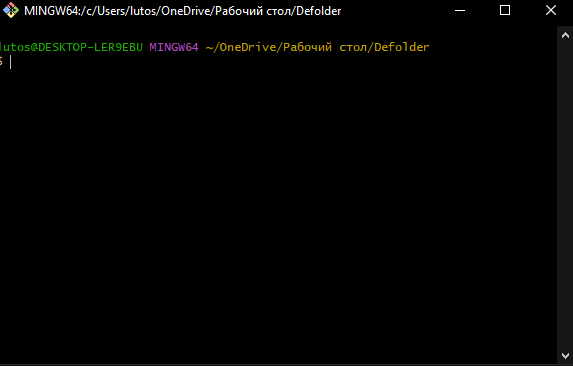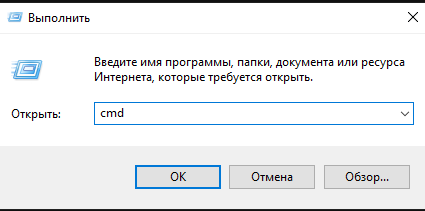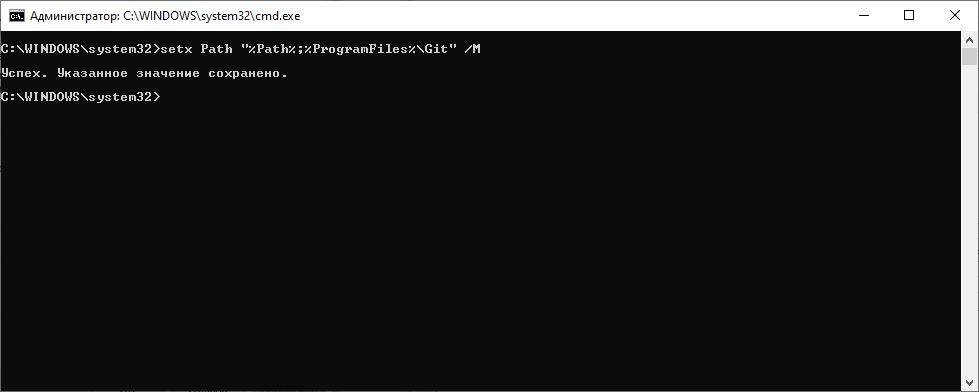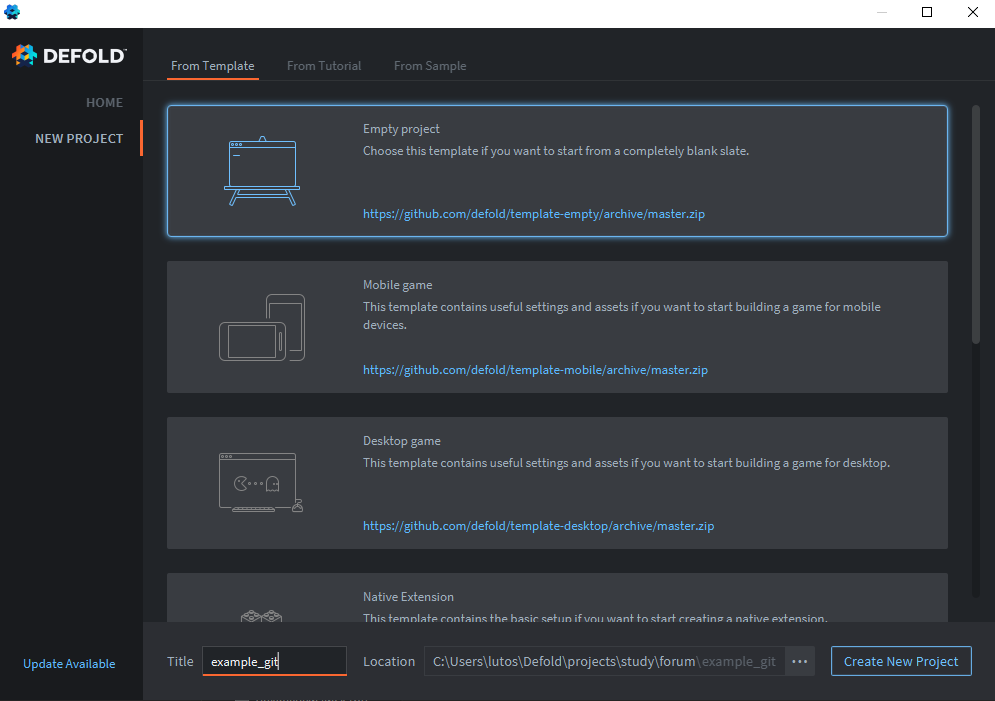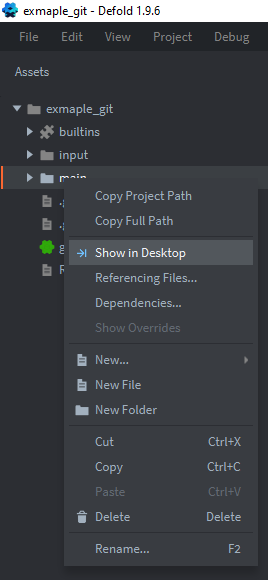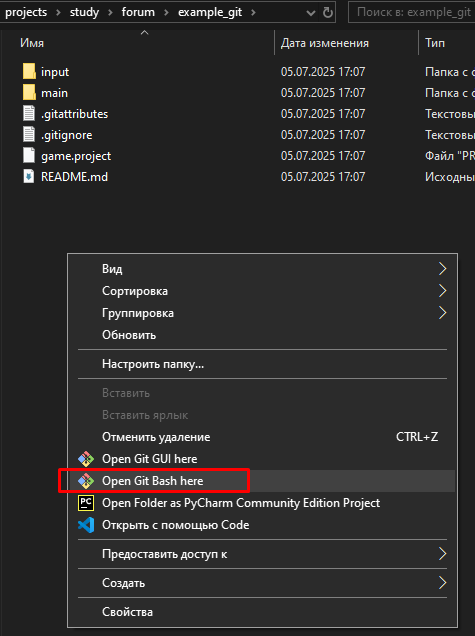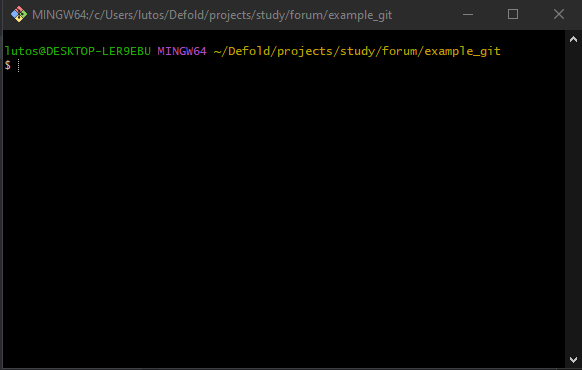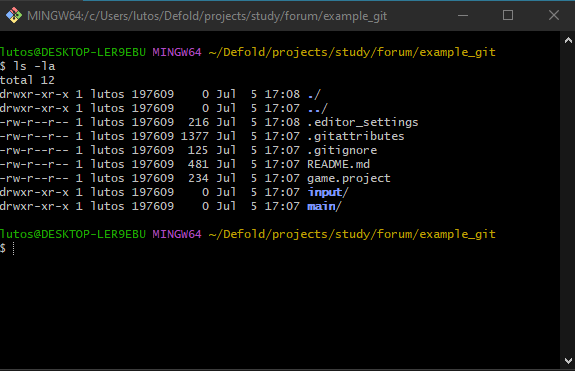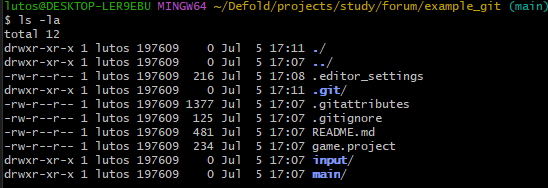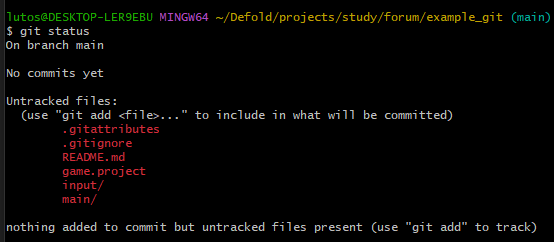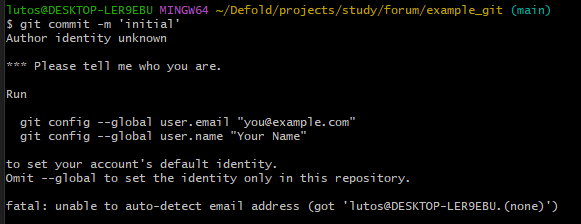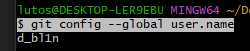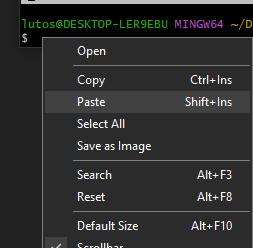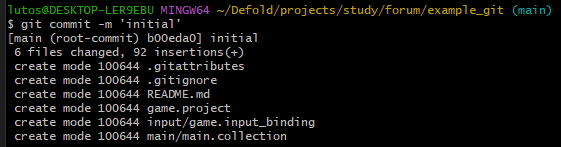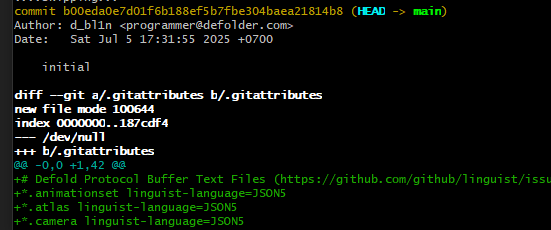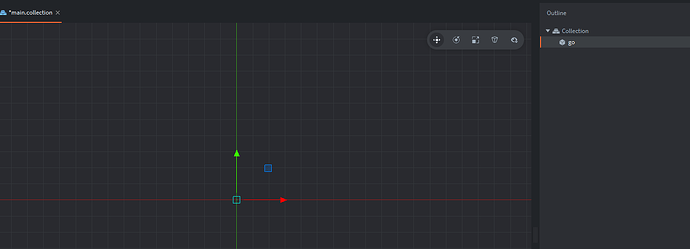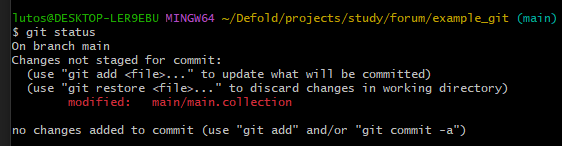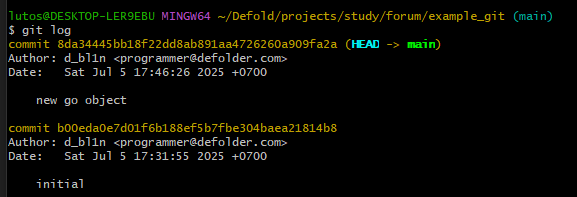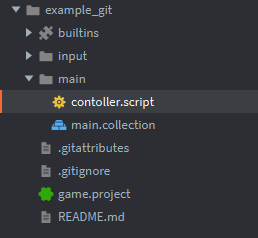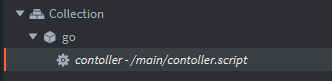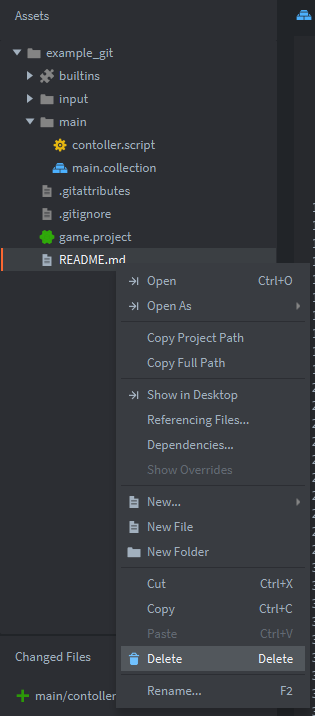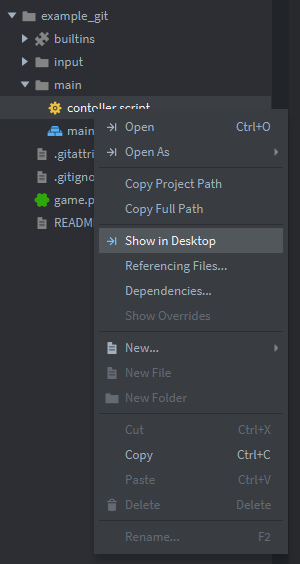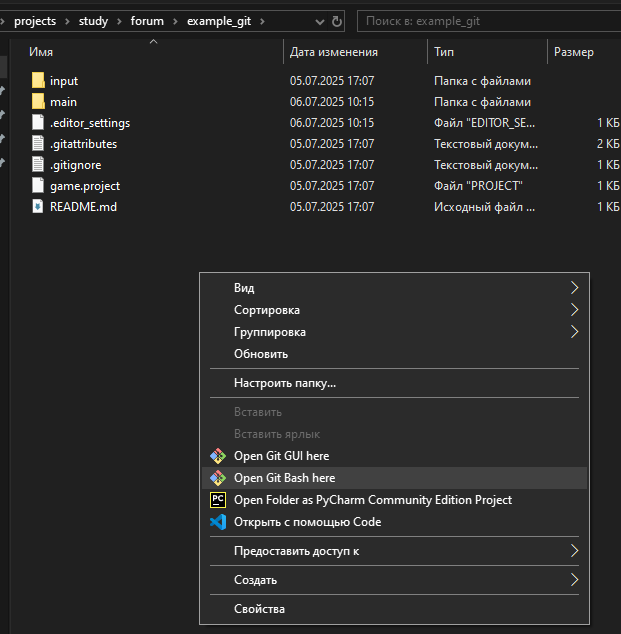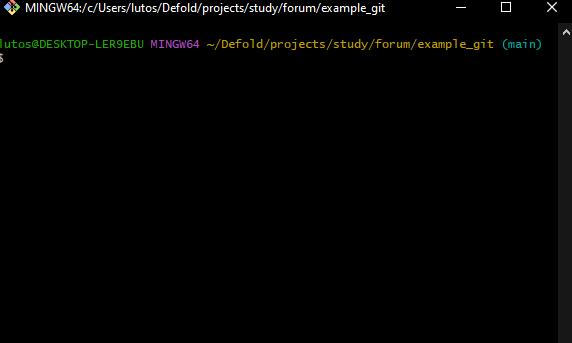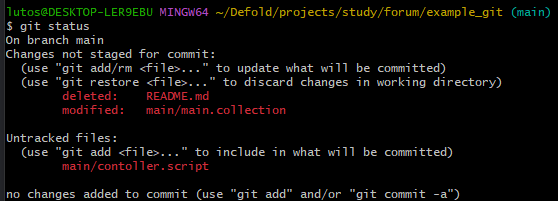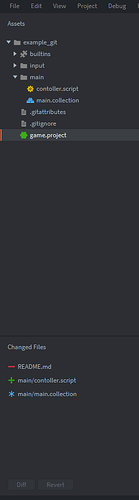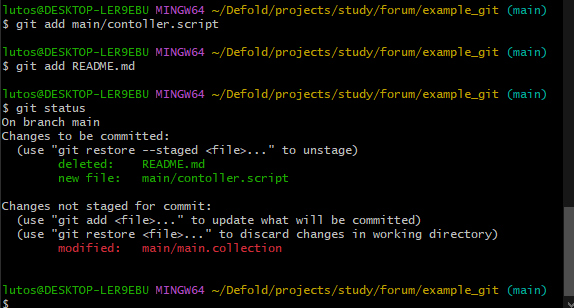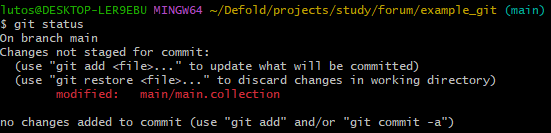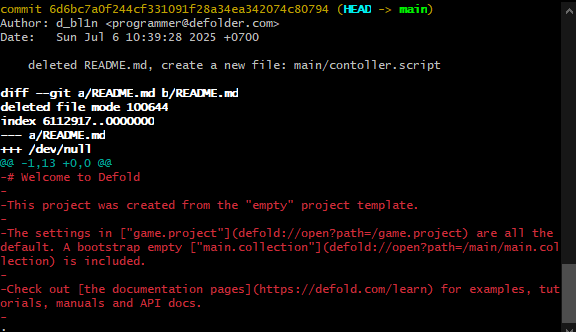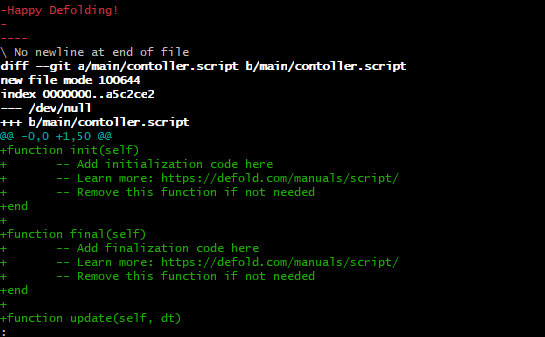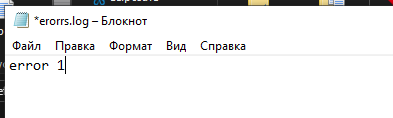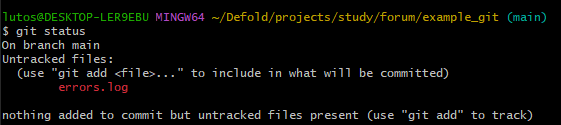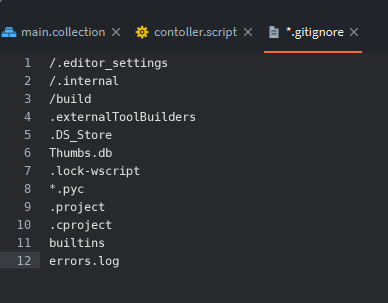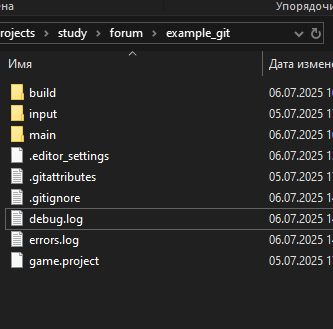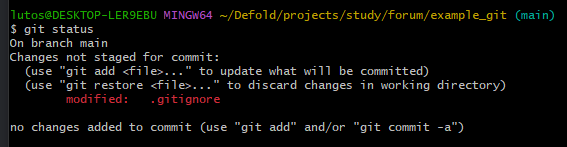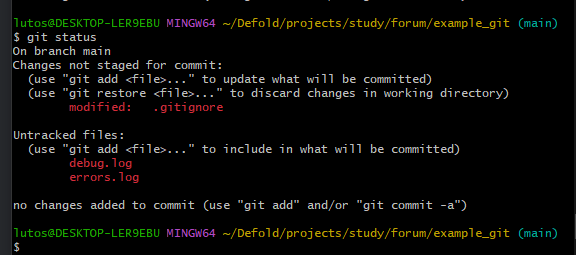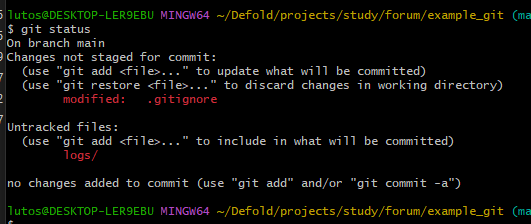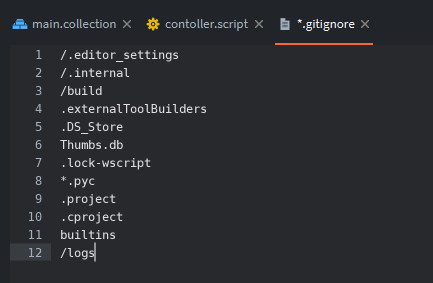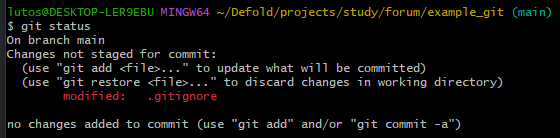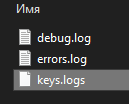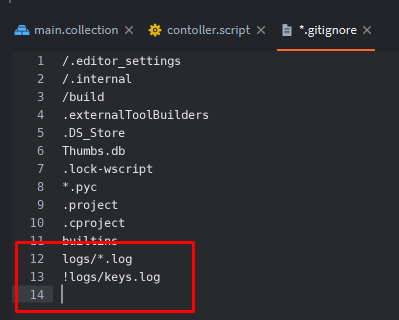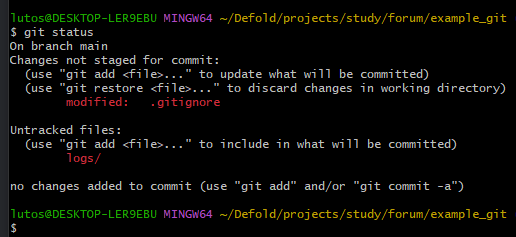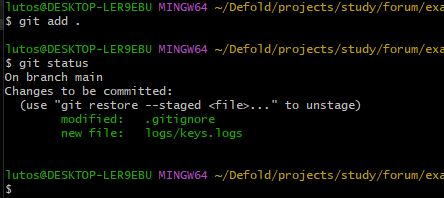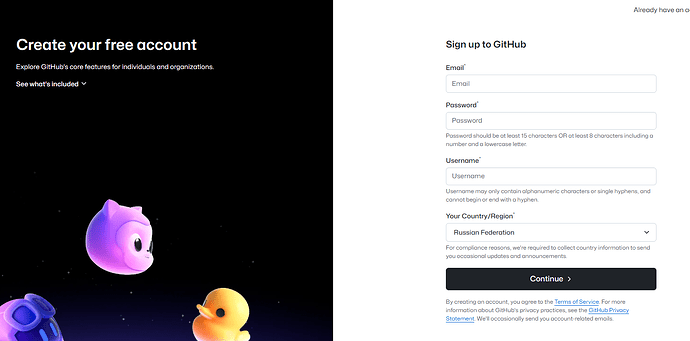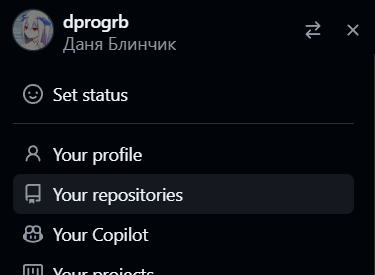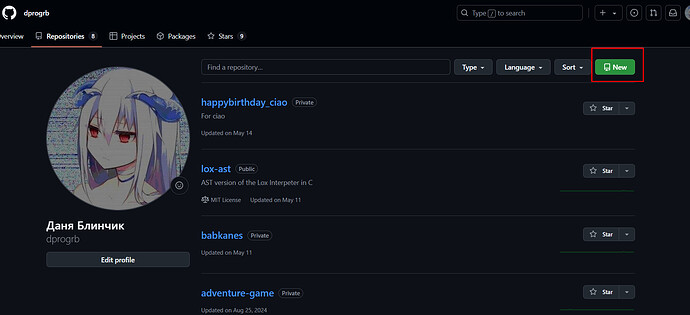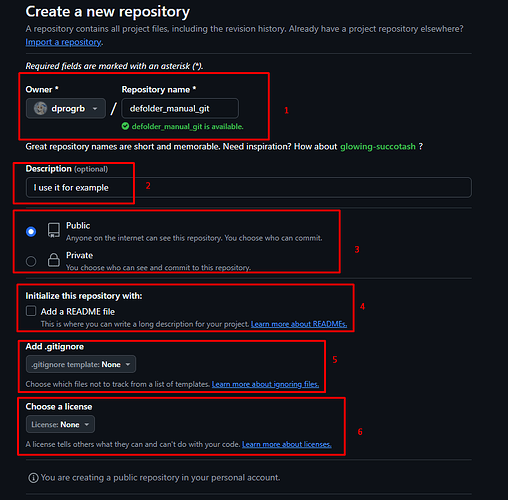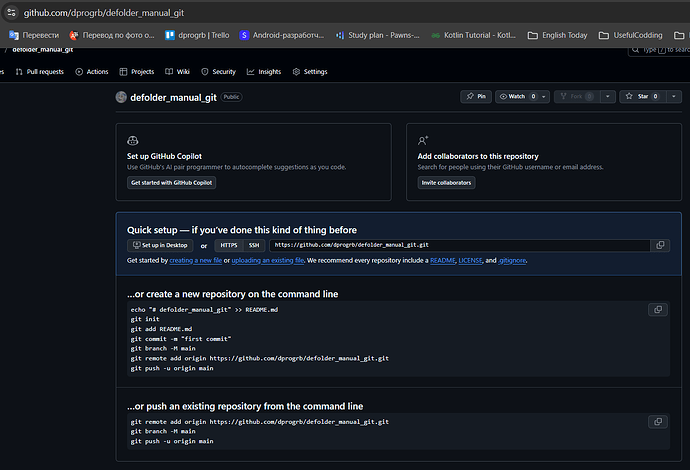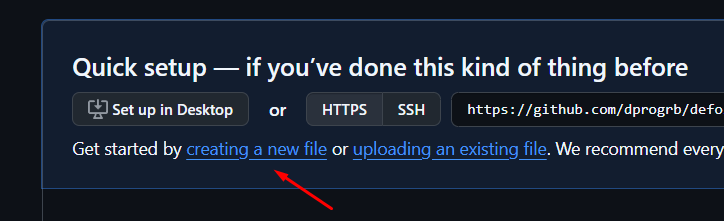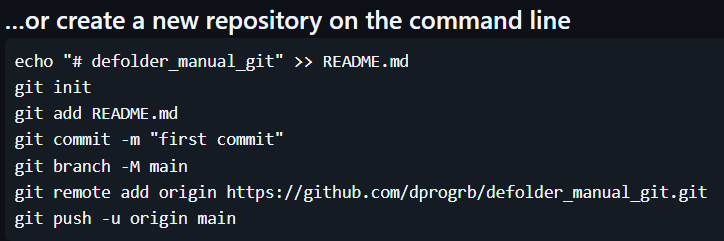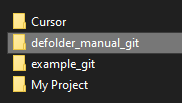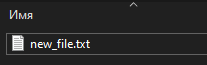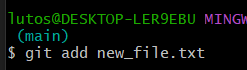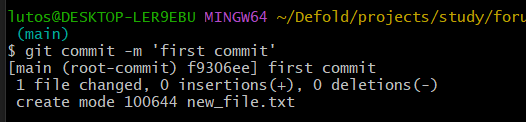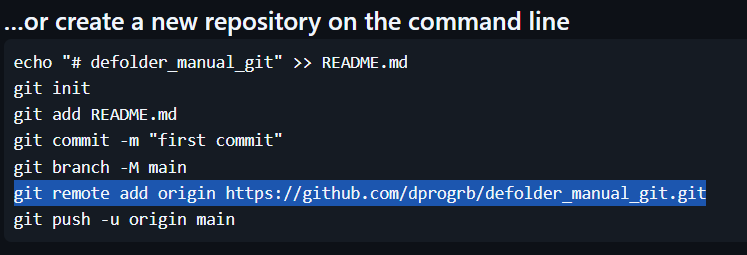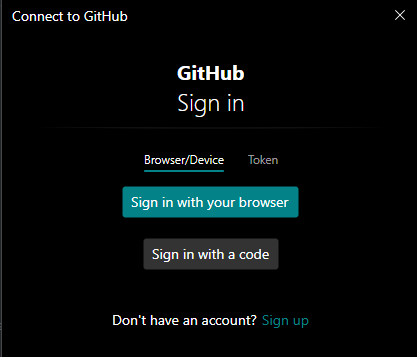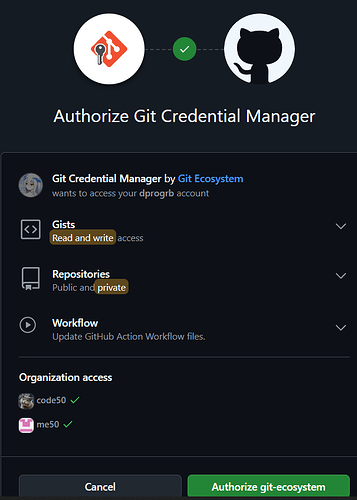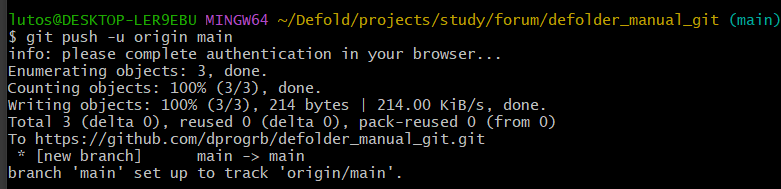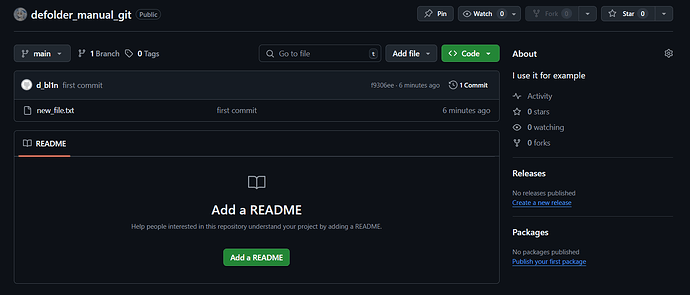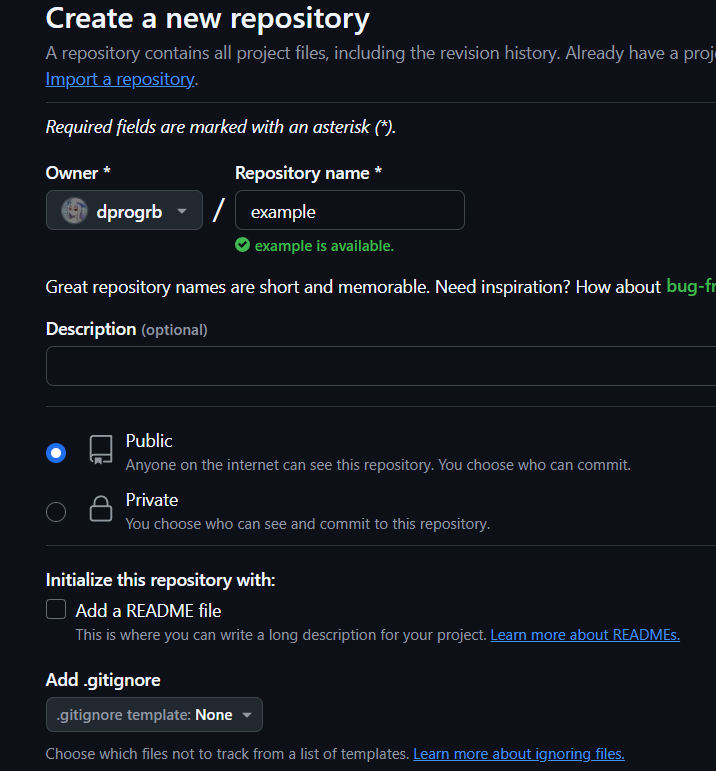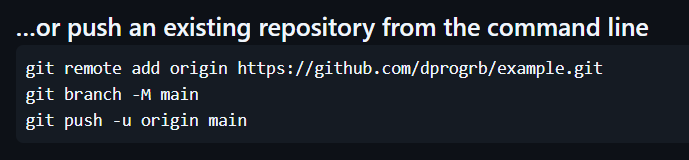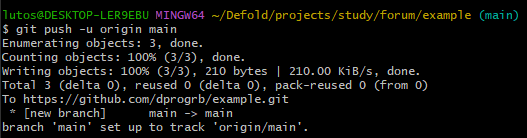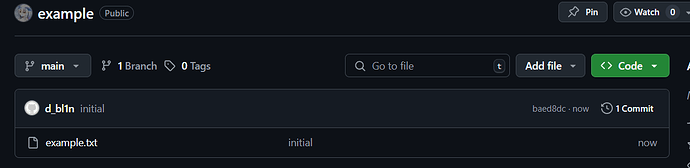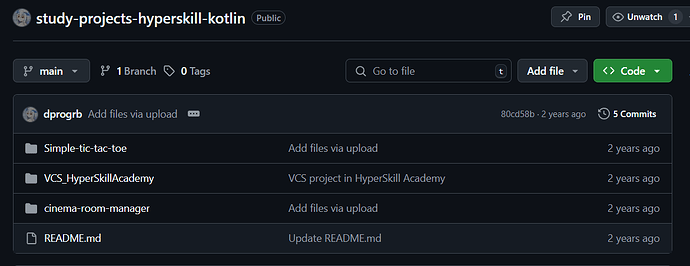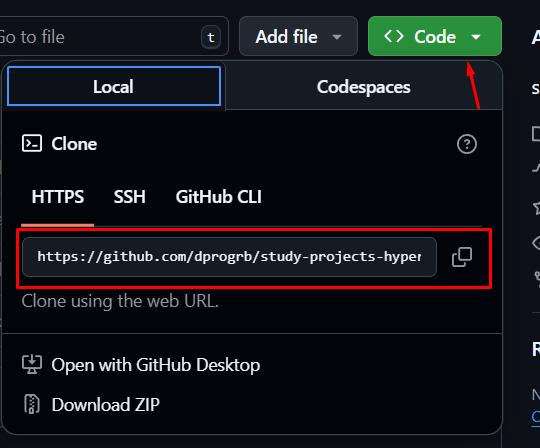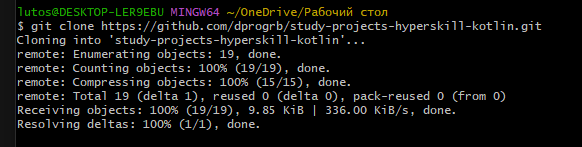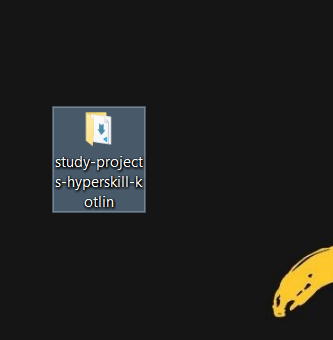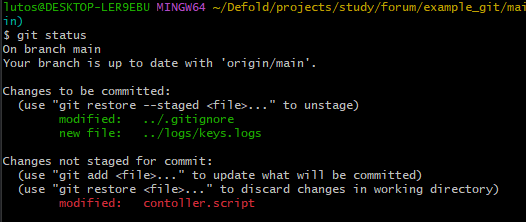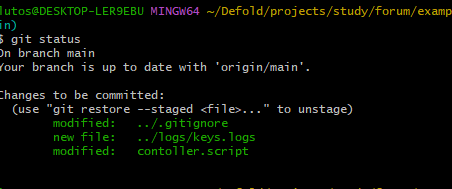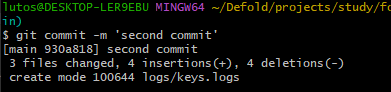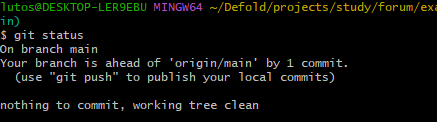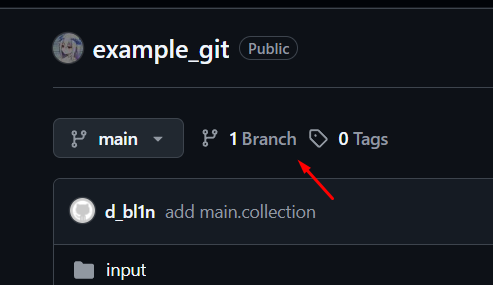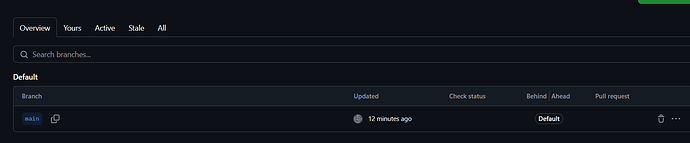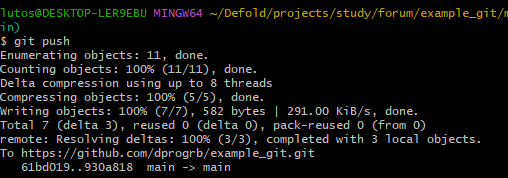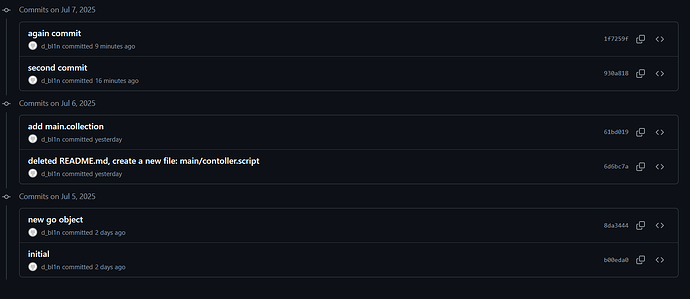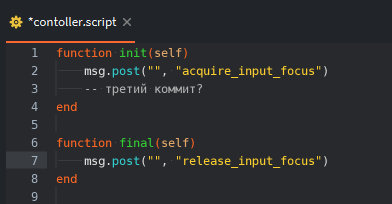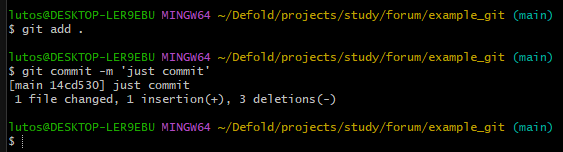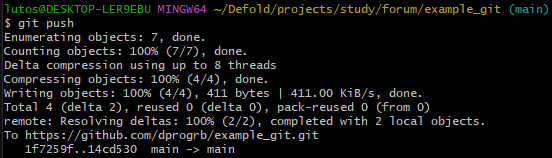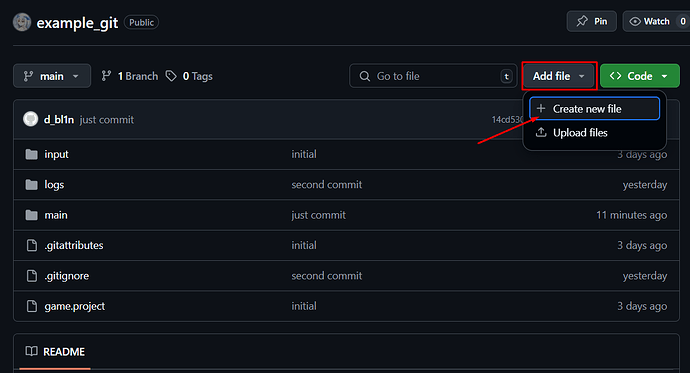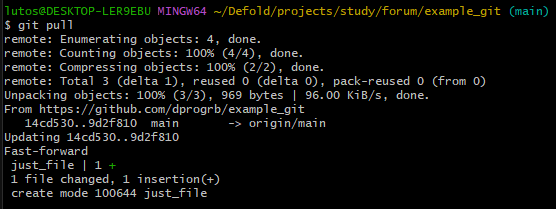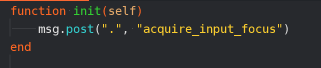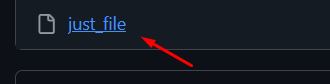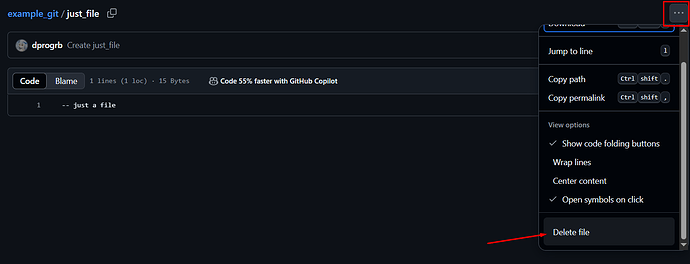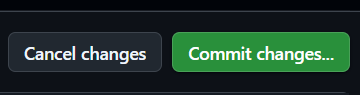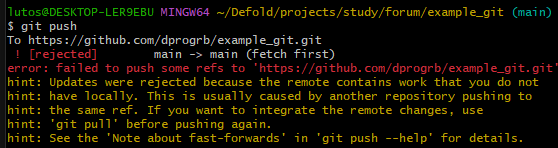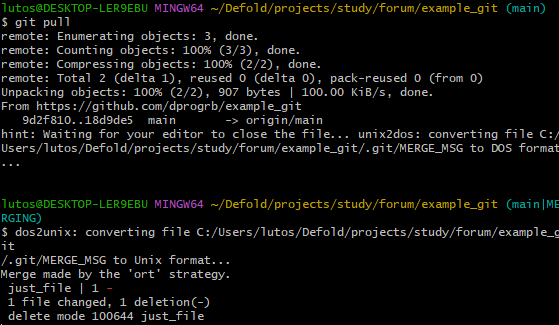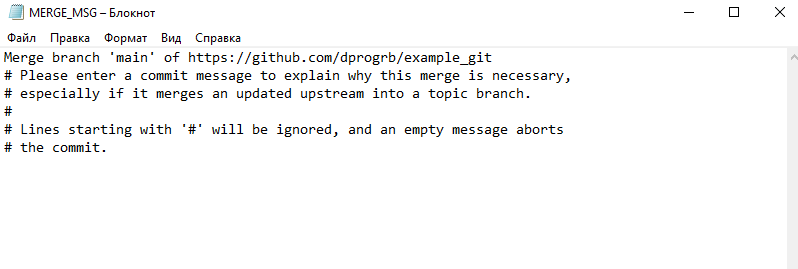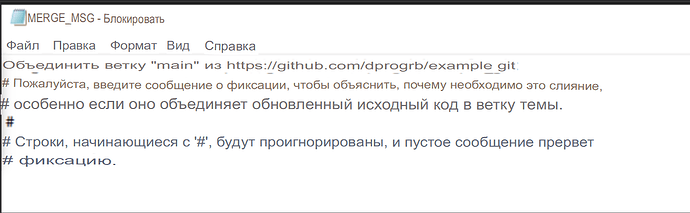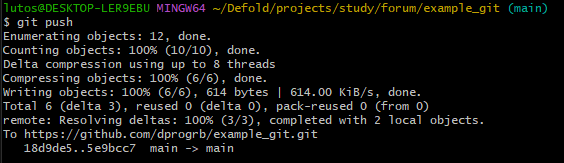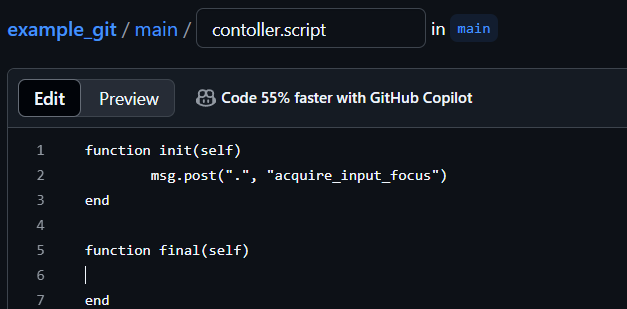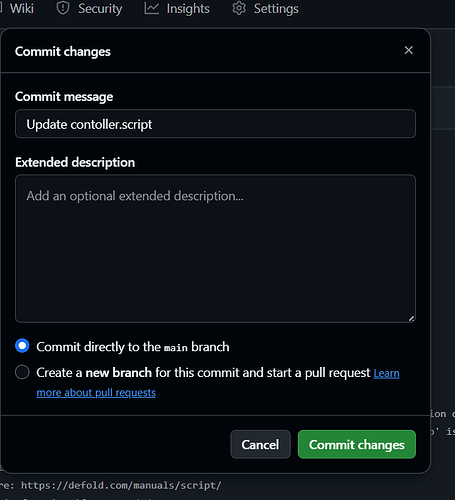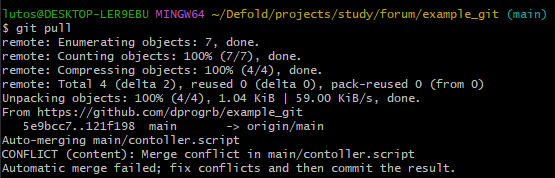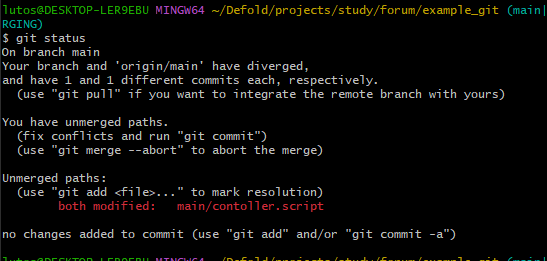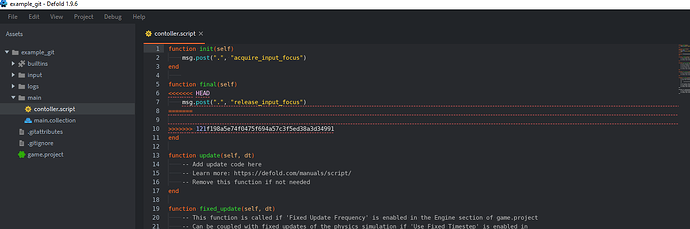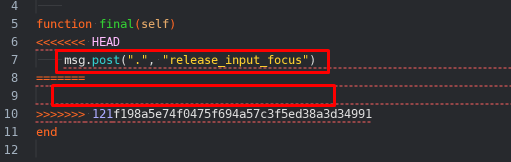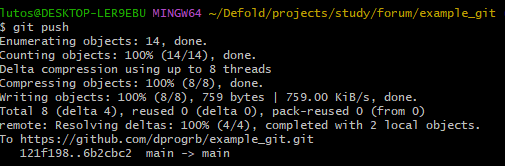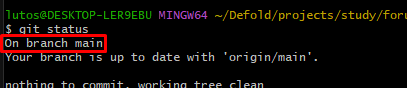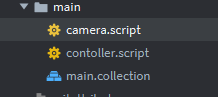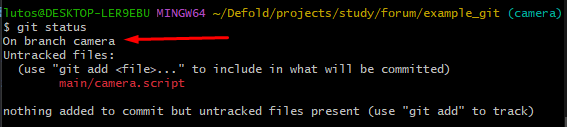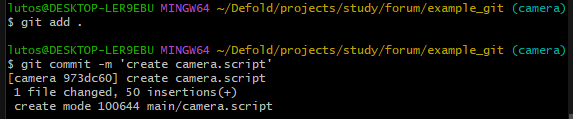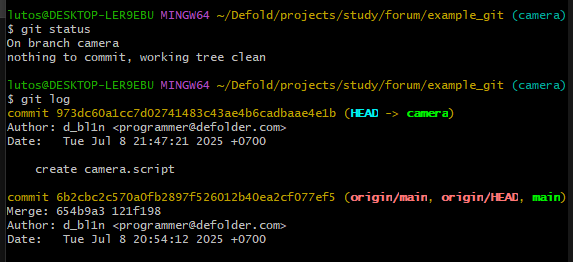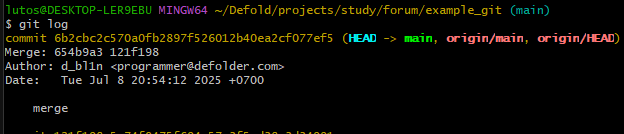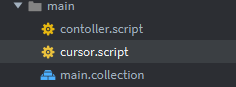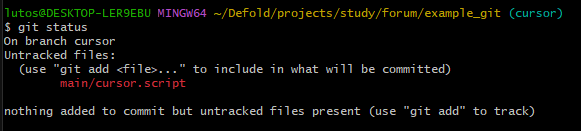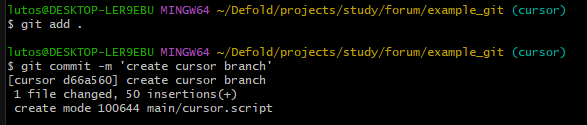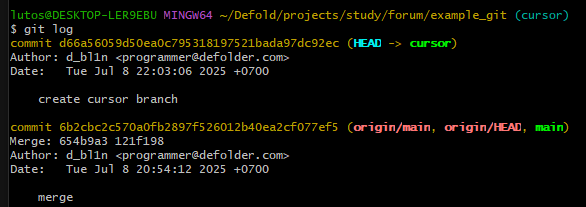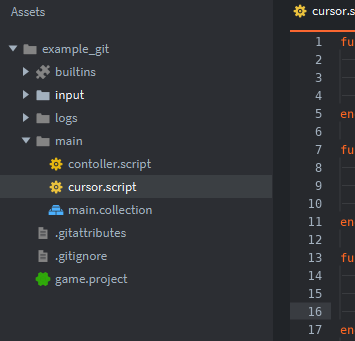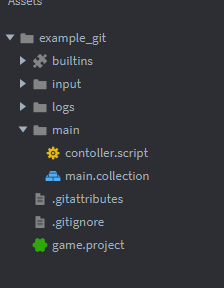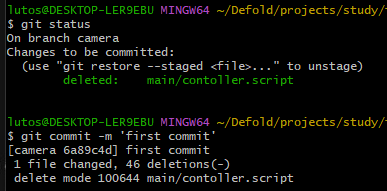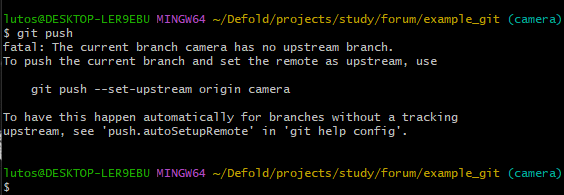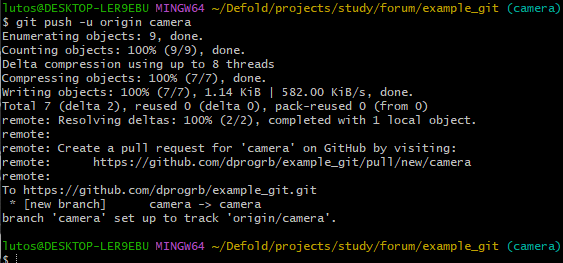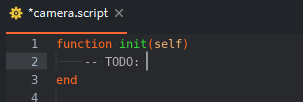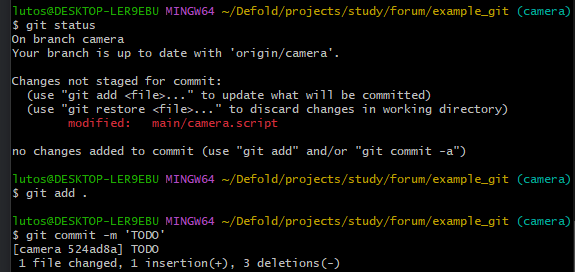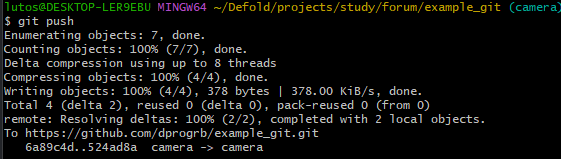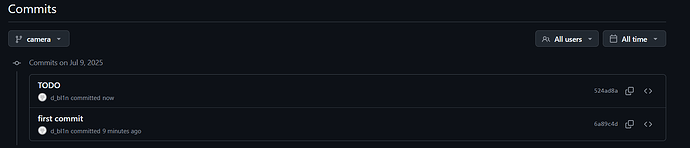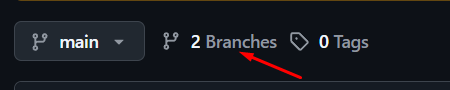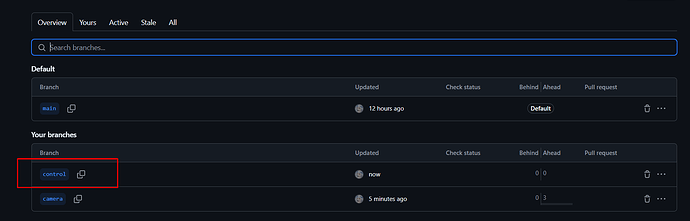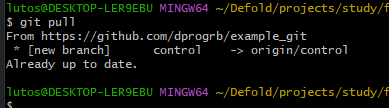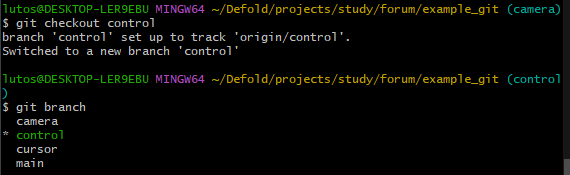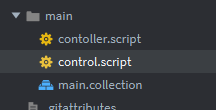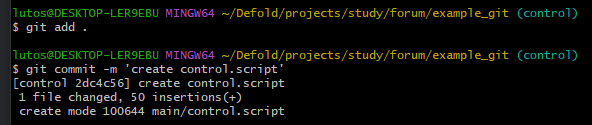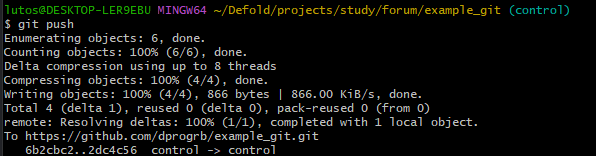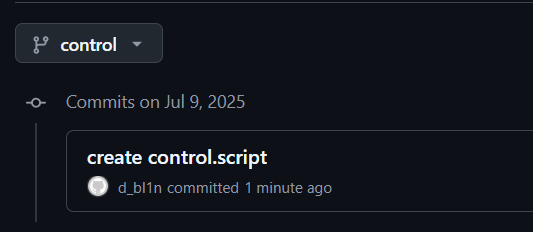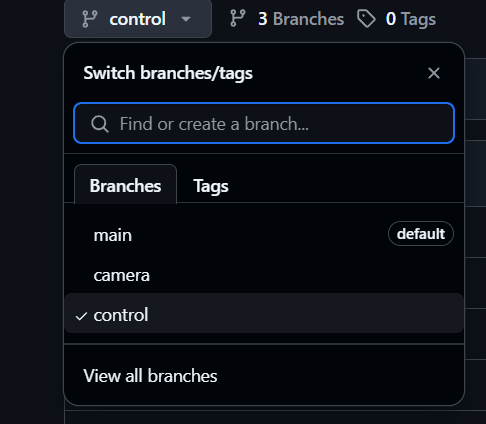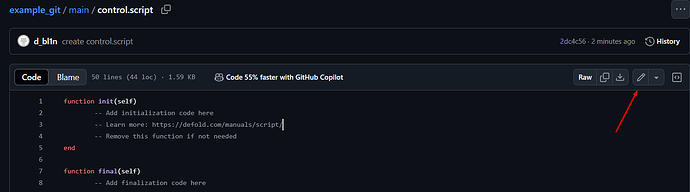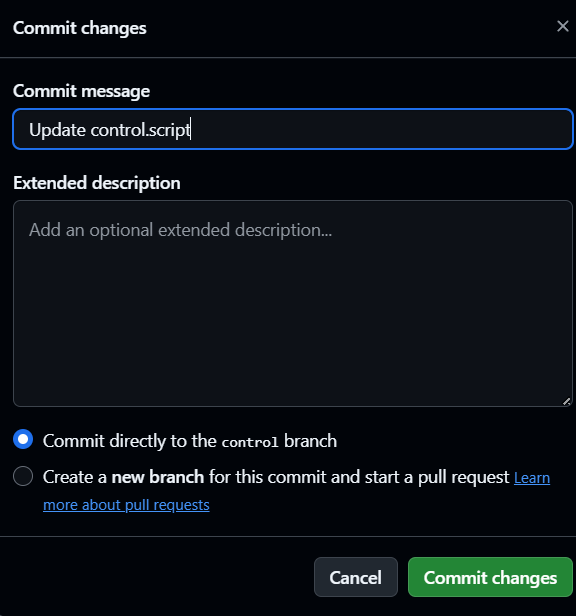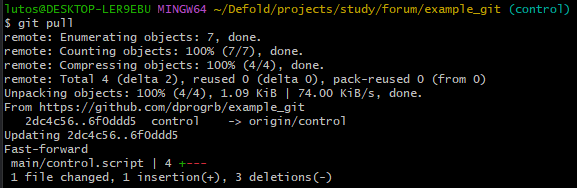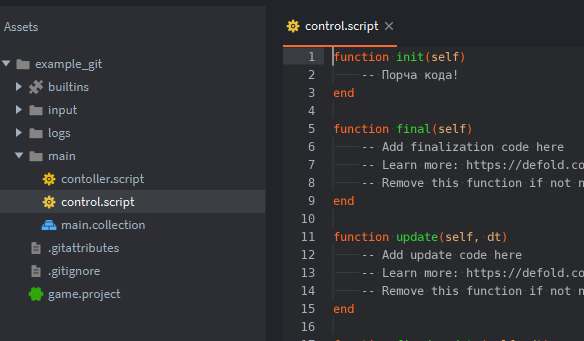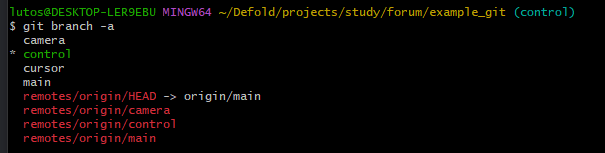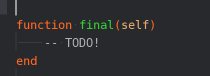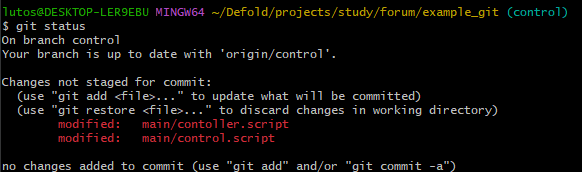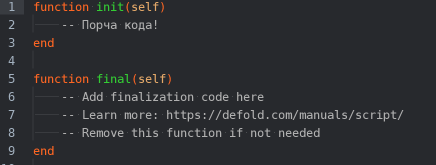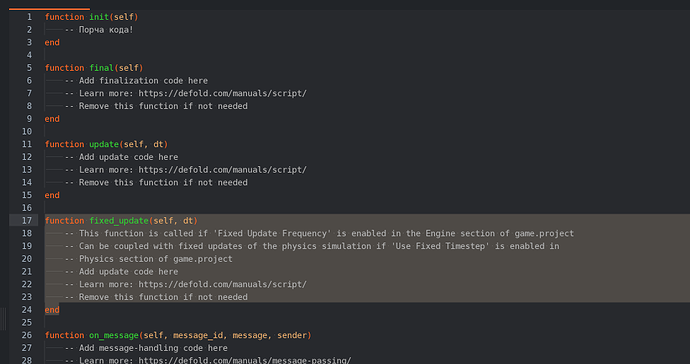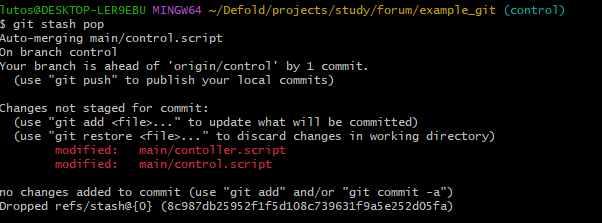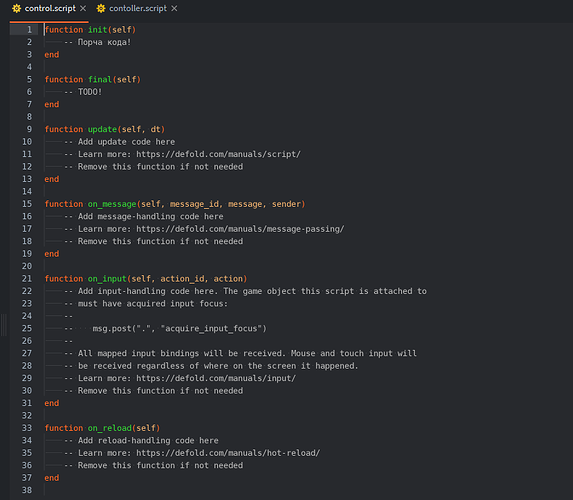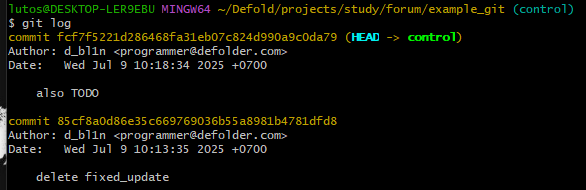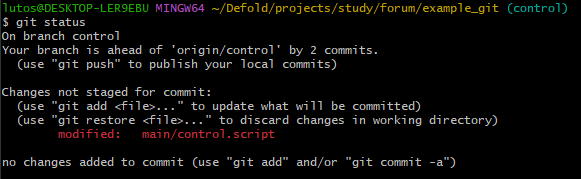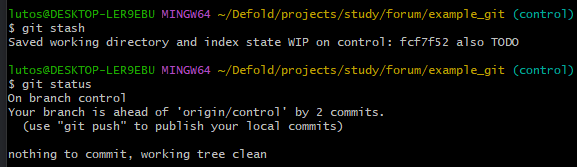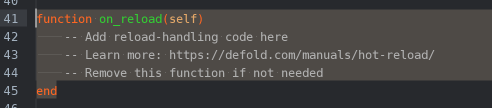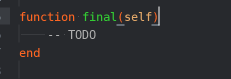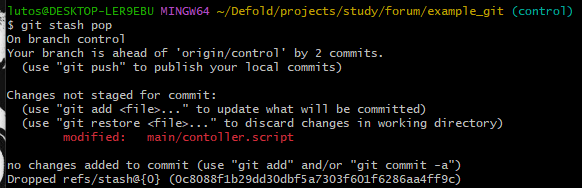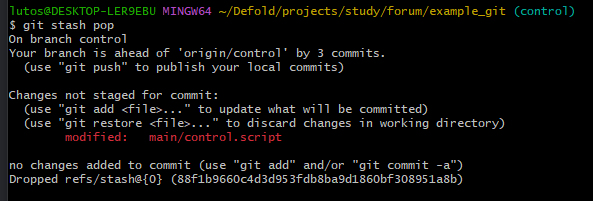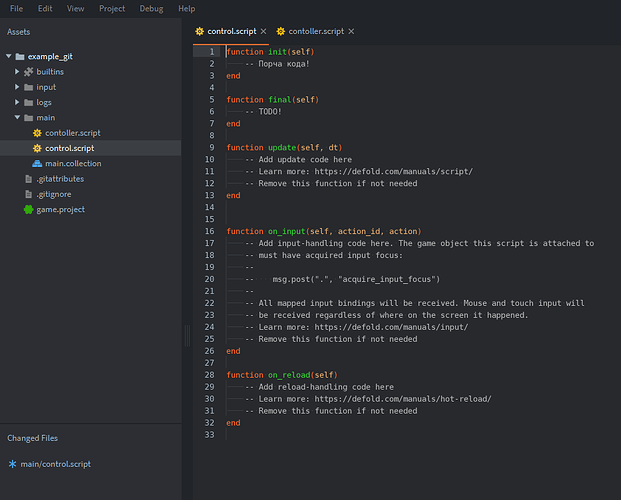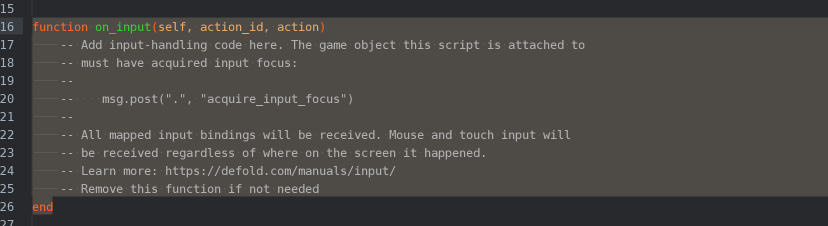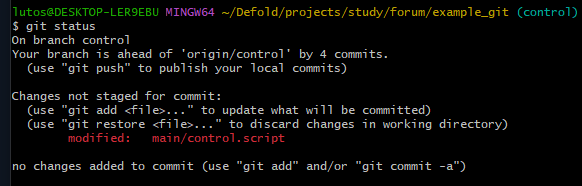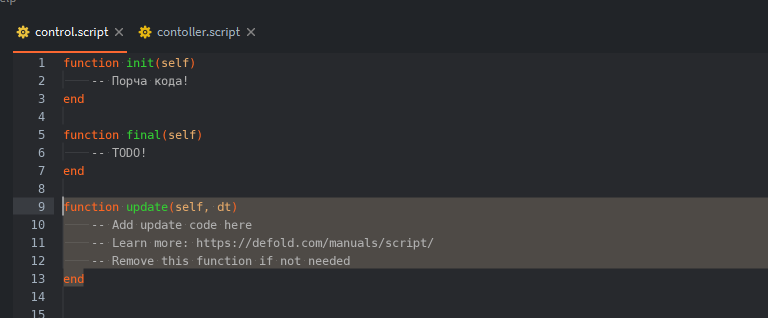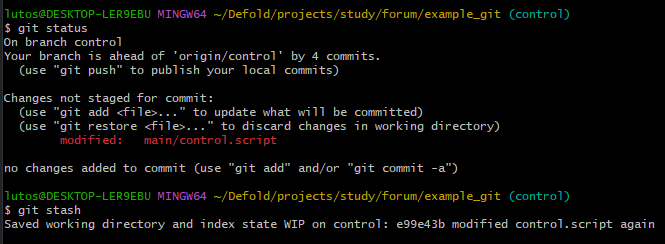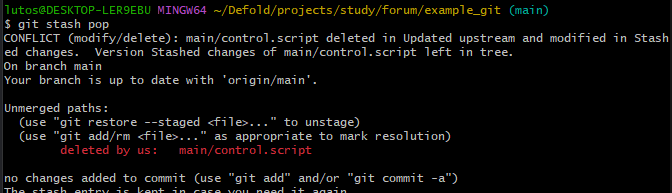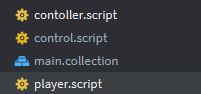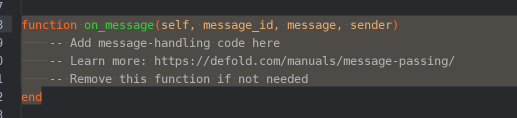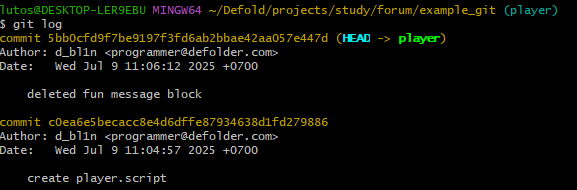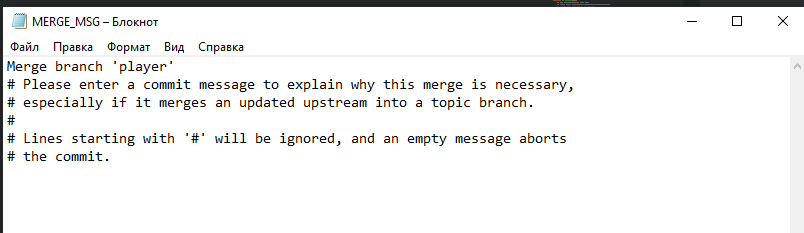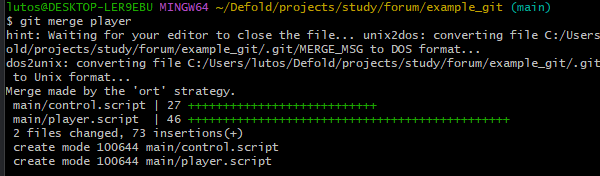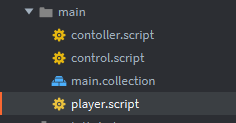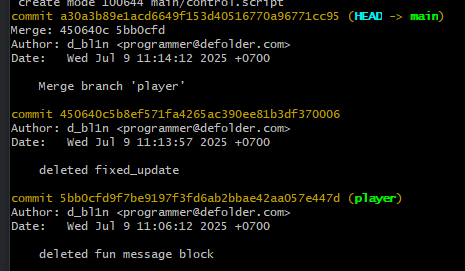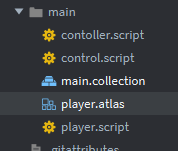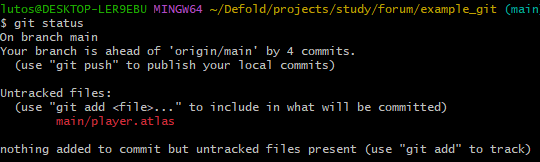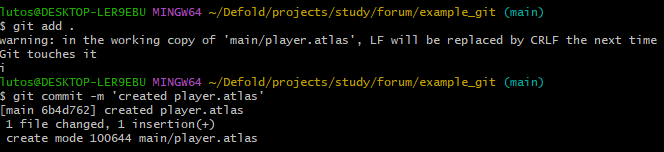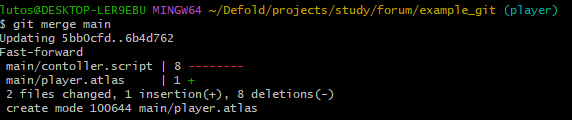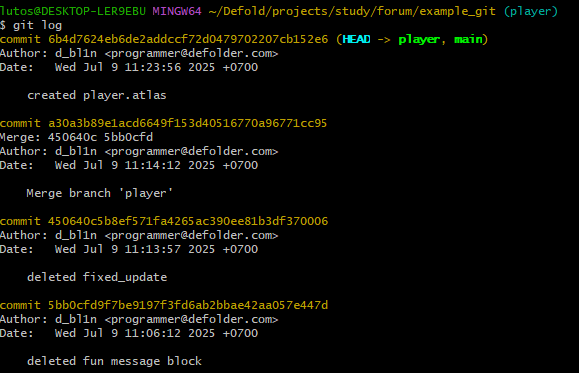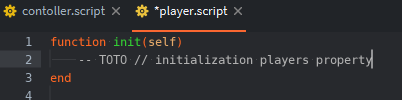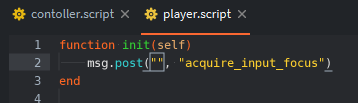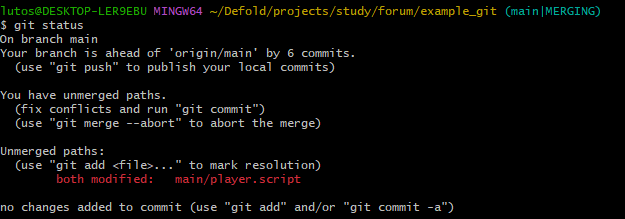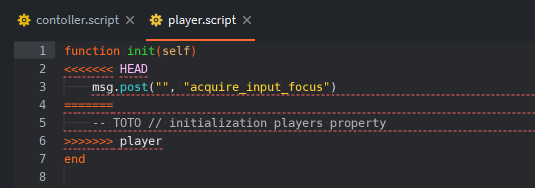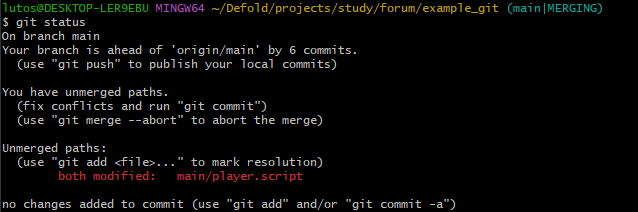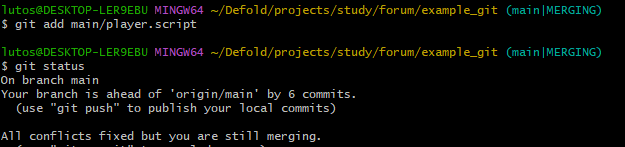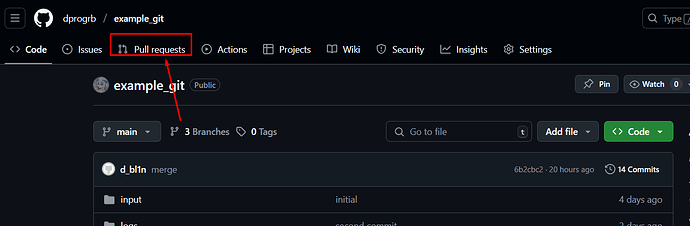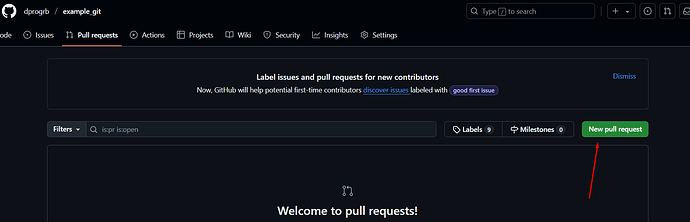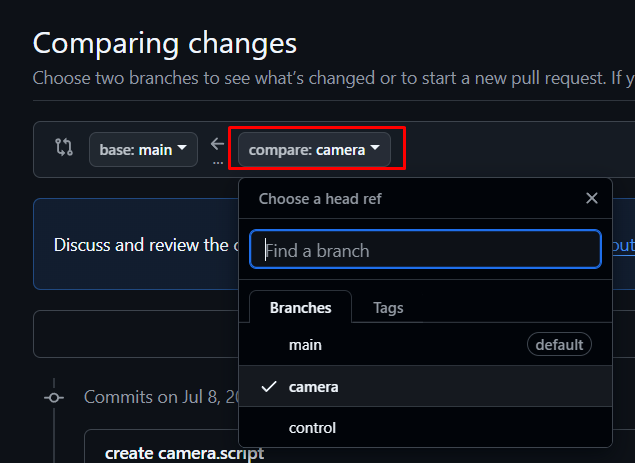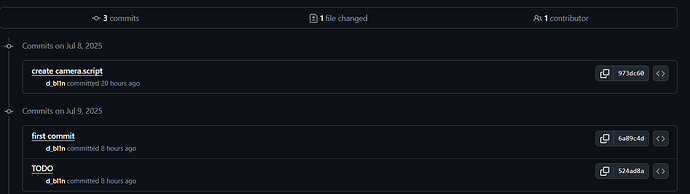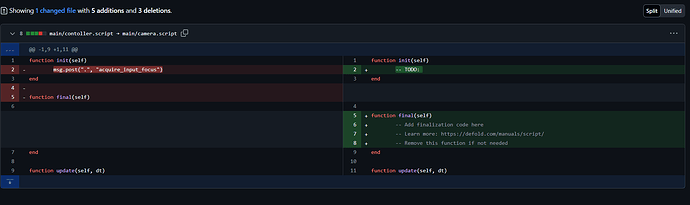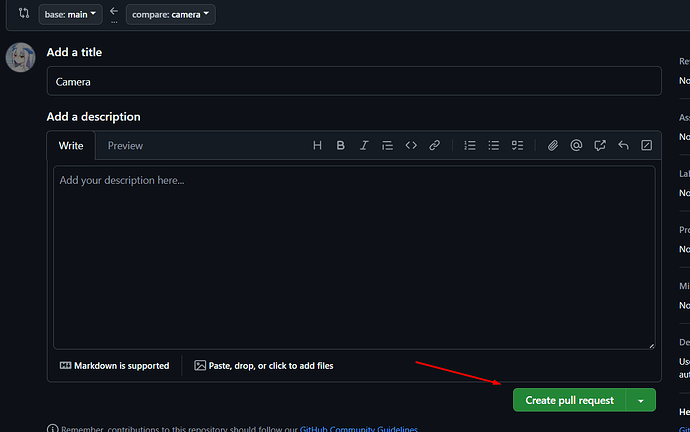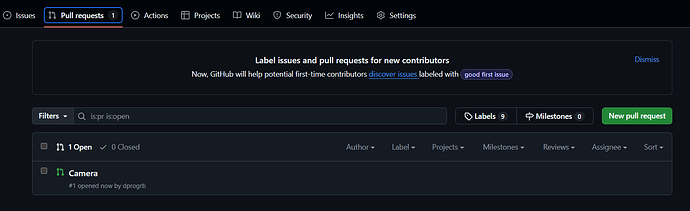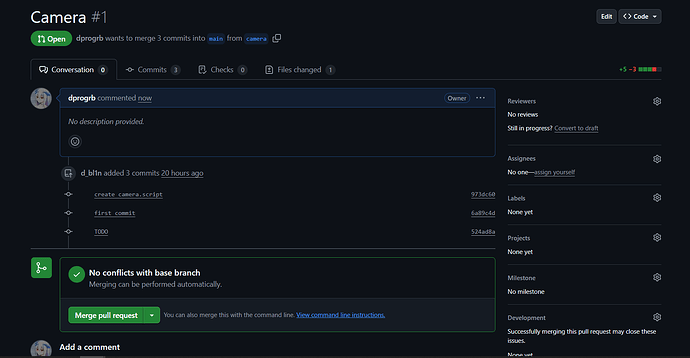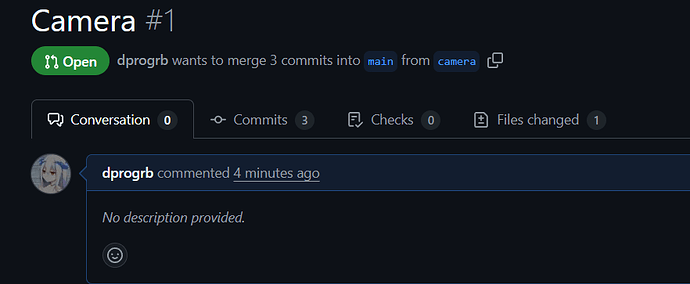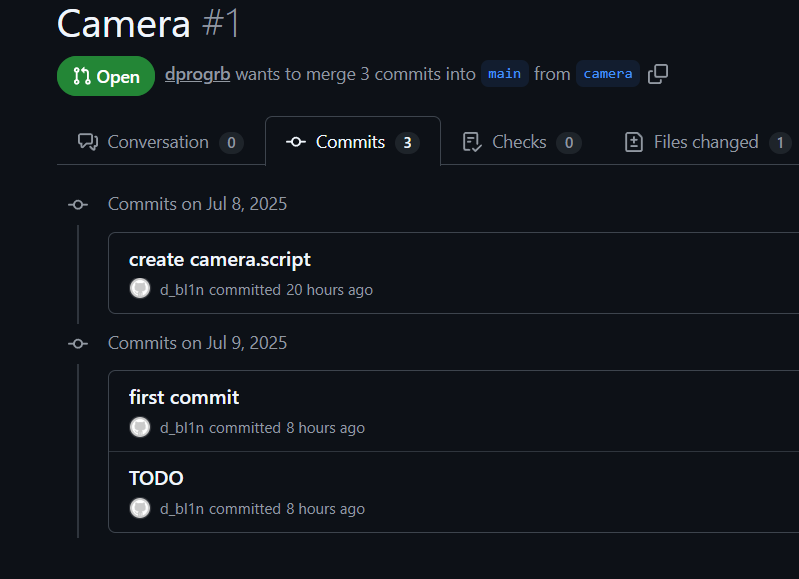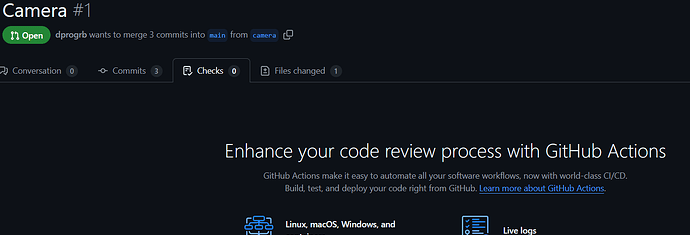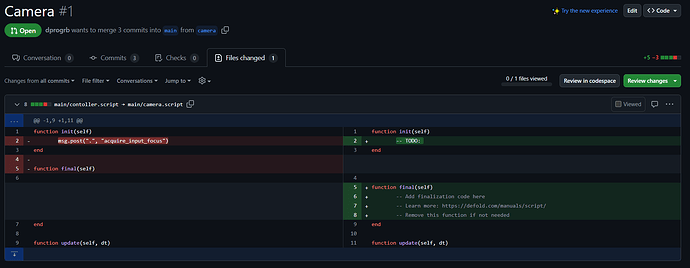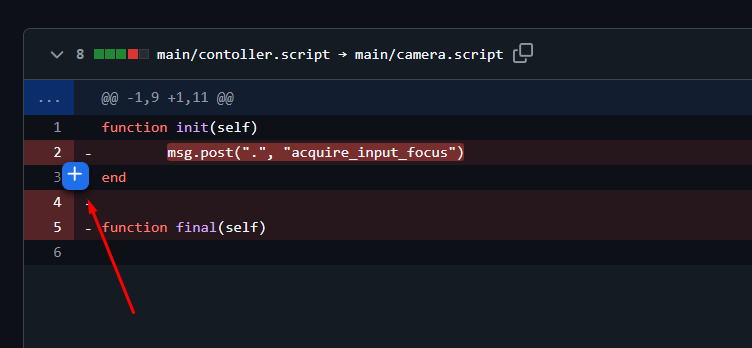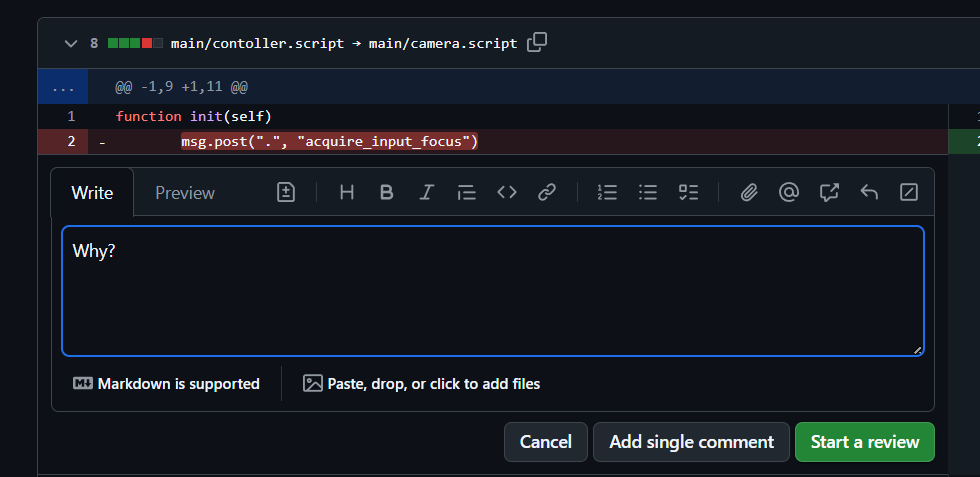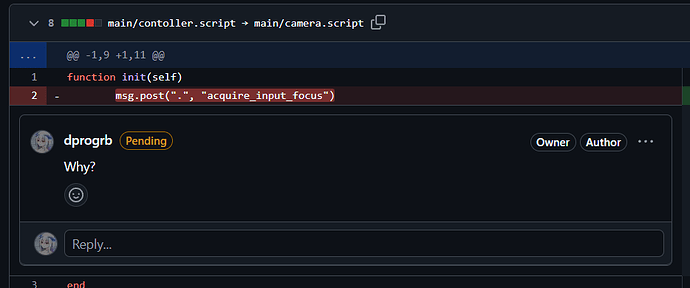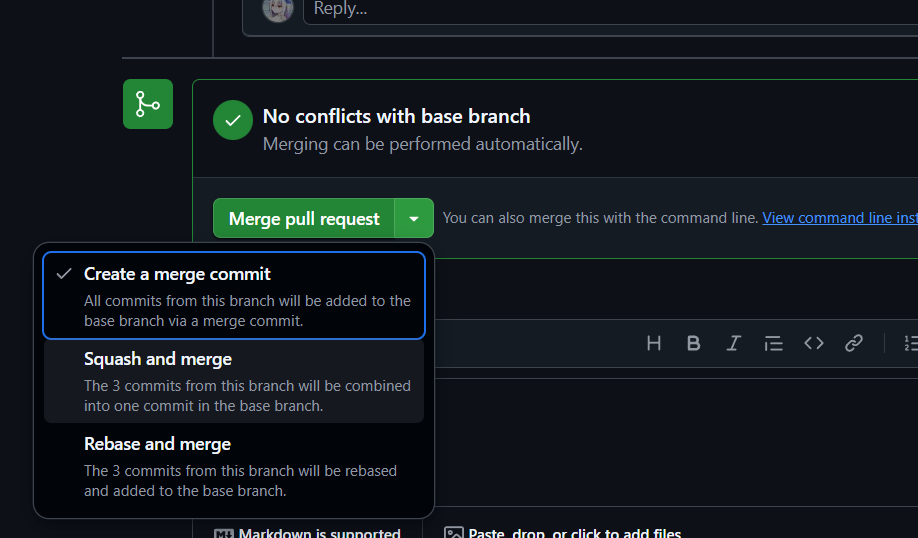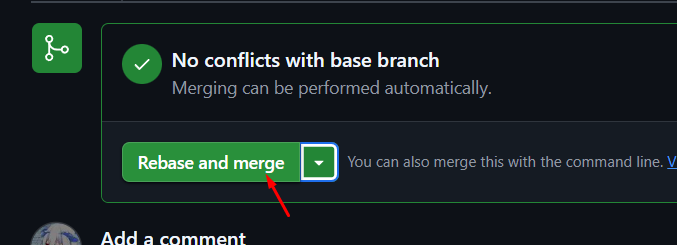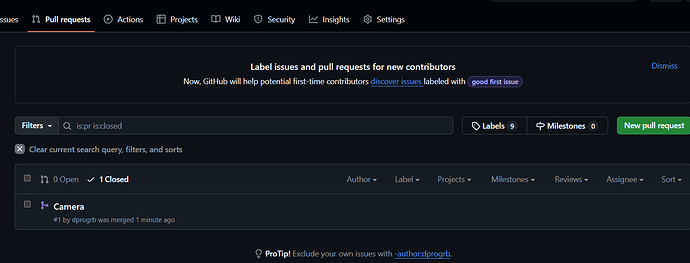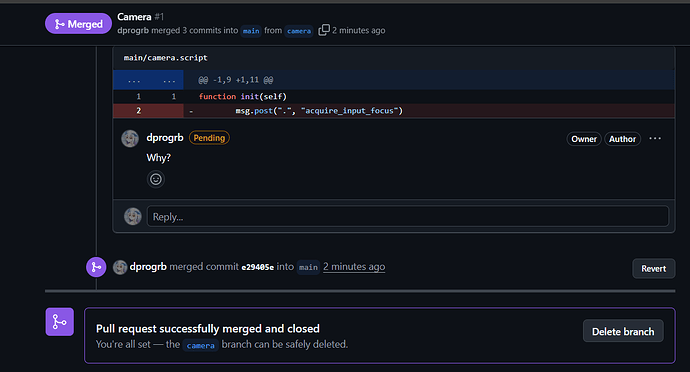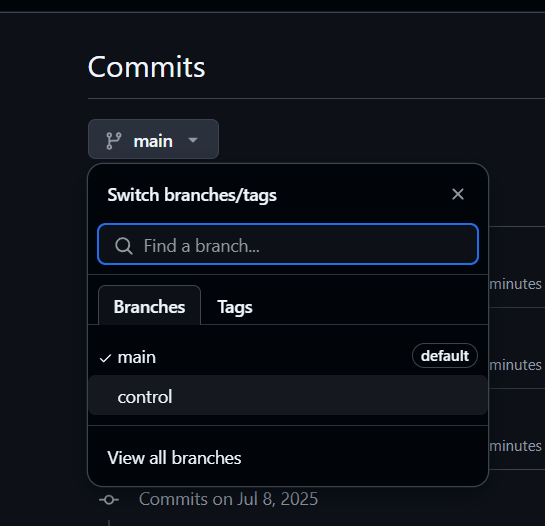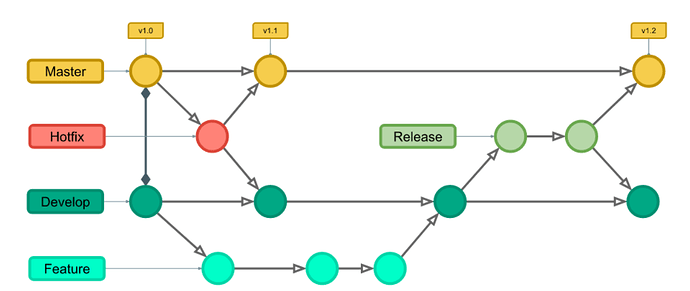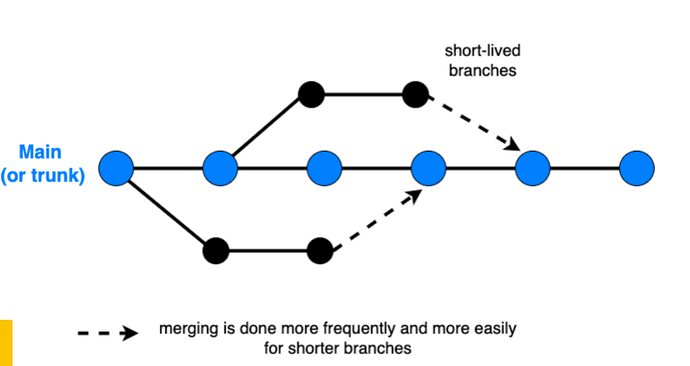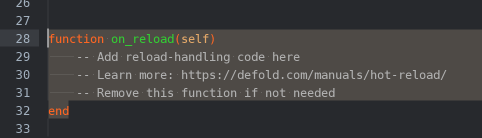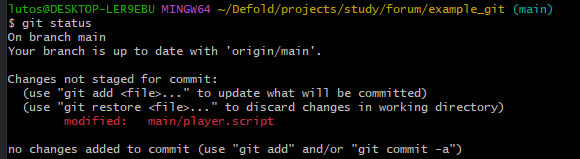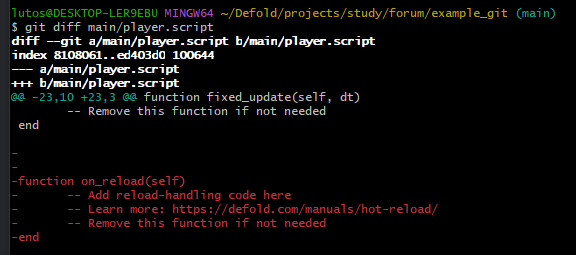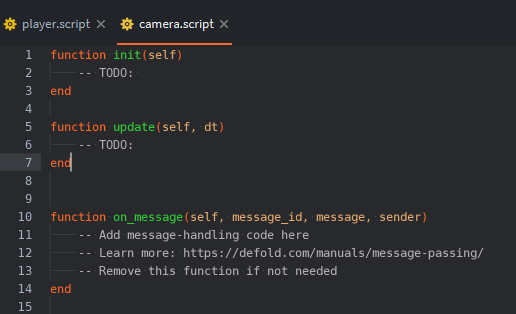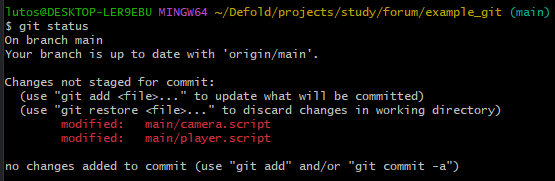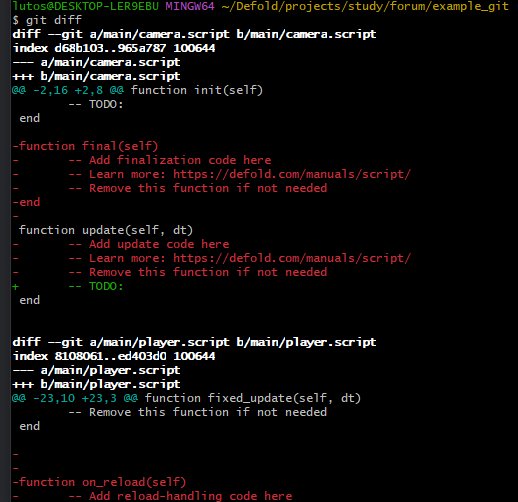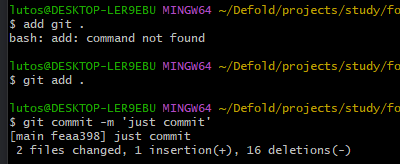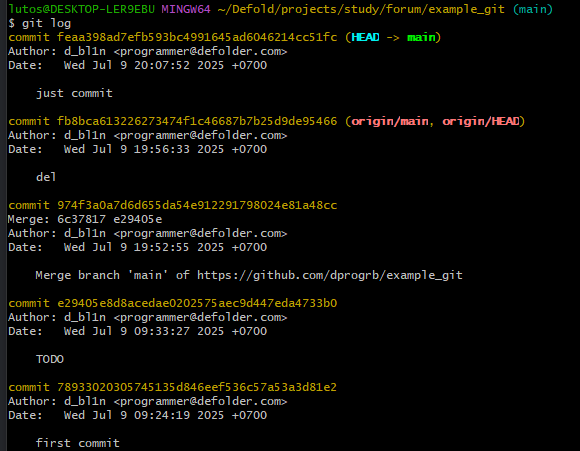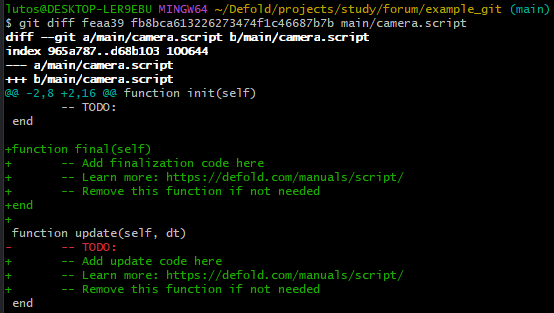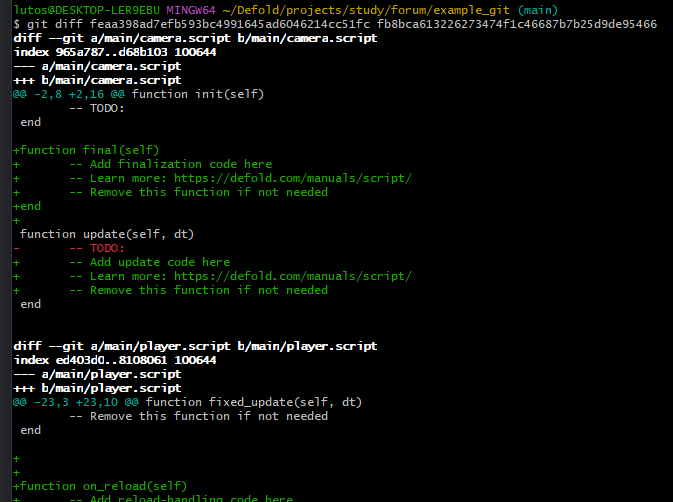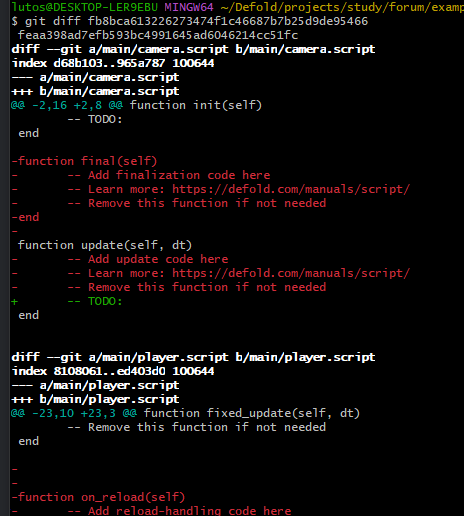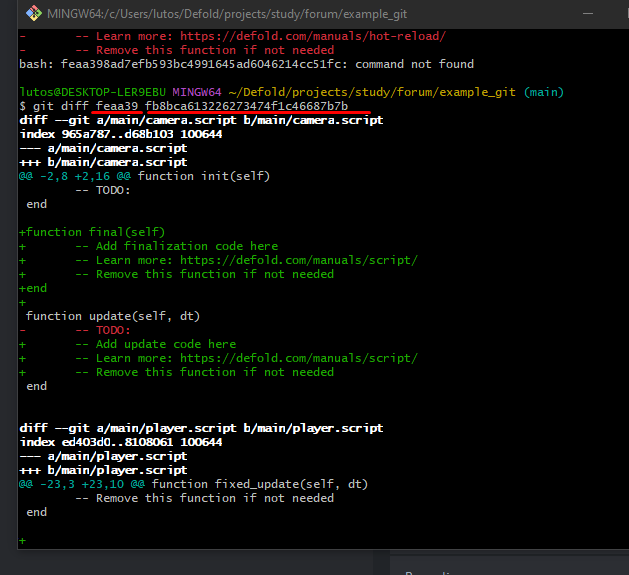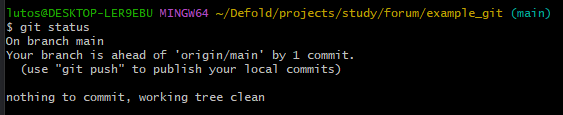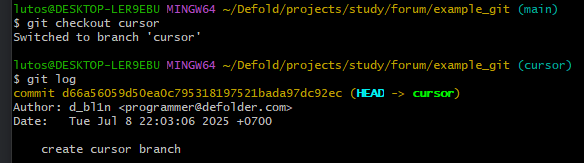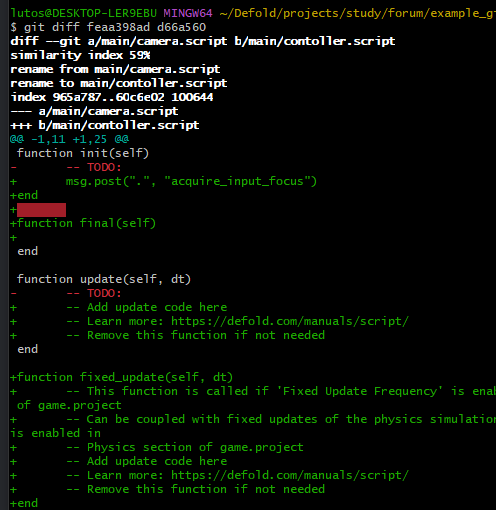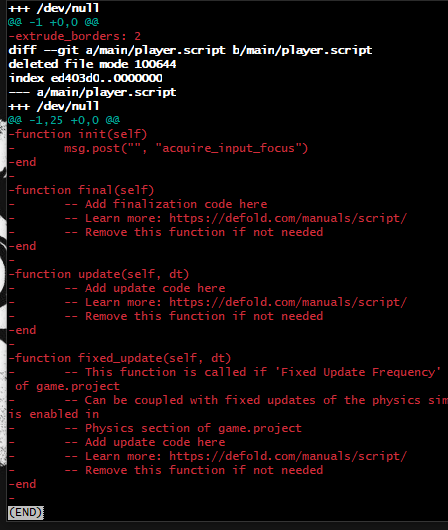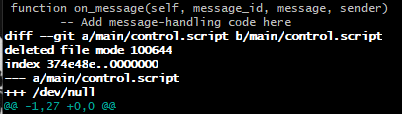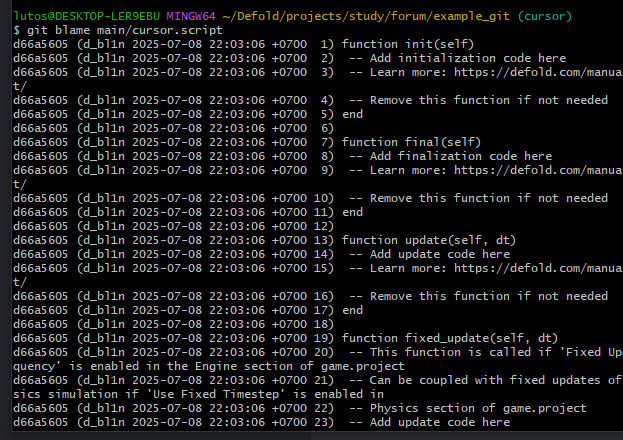Привет всем подвальным дефолдерам и не только ![]()
В этой теме мы будем учиться работать с Git!
В этом посте мы установим Git на Windows и научимся запускать Git Bash.
Знакомство с Git
Git — это программное обеспечение, позволяющее сохранять информацию обо всех изменениях программного кода и работать с такими изменениями.
Или коротко:
Git — это система контроля версий.
Зачем нужна система контроля версий?
- Сохранение промежуточных версий проекта(истории изменений).
- Возможность командной работы над одним проектом.
Работа с Git в командной строке
На macOS и Linux используйте стандартный терминал, в котором также можно работать с Git.
На Windows нужно использовать программу Git Bash. Именно она позволяет использовать команды Git в среде Windows.
В этой теме акцент будет сделан на использование git с помощью командной строки, т.к этот способ является стандартом для всего рынка в IT.
Установка Git в Windows
У меня Windows 10, но установка Git на Windows 11 в целом аналогичная.
Переходим на официальный сайт Git: https://git-scm.com/
Переходим в раздел “Download”:
Скачиваем последнюю версию:
Начинается загрузка файла в браузере:
Открываем загруженный файл:
Принимаем лицензионное соглашение (нажимаем “Next”):
Выбираем место, куда будет установлены файлы Git (оставим по умолчанию):
Появилось окно с опциями:
Добавить иконку на рабочий фон:
Добавить в контекстное меню выбор “открыть с помощью Git Bash” и “открыть с помощью Git GUI”:
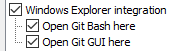
Что имеют в виду:
Добавляет в Git плагин для работы с файлами большого размера:
Ассоциировать Git-конфигурации со стандартным текстовым редактором:
Запускать скриптовые файлы с помощью Git Bash:
Ежедневно проверять обновления git:
Добавляет профиль Git Bash в Windows Terminal для удобного доступа через интерфейс терминала:
Плагин для управления большими репозиториями, облегчающий работу с масштабными проектами:
Я выбрал такие опции:
Предлагают выбрать название для папки в меню пуск (оставляем без изменений):
Предлагают выбрать текстовый редактор, который будет использоваться для написания комментарием, например, к коммитам:
Предлагают выбрать название ветки при создании нового репозитория после “git init”:
Первый пункт предлагает создавать репозитории с именем “master”.
Второй пункт позволяет установить своё значение имени главное ветки.
Выберем второй пункт, которйы позволит добавить к переменной окружения PATH путь до Git, с выбором этого пункта мы сможем запускать git из консоли или пользоваться в средах разработки без проблем:
Выберем 1 пункт:
Выберем 2 пункт:
Выберем 1 пункт:
Выберем 1 пункт:
Выберем 1 пункт:
Выберем 1 пункт:
Выберем 1 пункт:
Запустим Git, поставив галочку как на скриншоте:
Проверим версию Git с помощью команды
git --version:Запуск Git Bash в ОС Windows
Есть два универсальных способа запустить Git Bash на вашем компьютере.
Способ 1. Через Git Bash Here
Этот способ сработает, если при установке Git была выбрана опция Git Bash Here:
Теперь, после установки Git, у вас появилась возможность открывать Git Bash, нажав правой кнопкой мыши на папку, в которой вы планируете работать над проектом, и выбрав пункт меню Git Bash Here:
Выбрав этот пункт, Git Bash откроется в нужной папке, и вы сможете сразу приступить к работе с Git:
Способ 2. Добавить Git в окружение
Вы можете добавить Git в переменные окружения, чтобы удобнее было открывать его не через интерфейс ОС Windows. Для этого:
- Нажмите сочетание клавиш Win + R → впишите в появившемся окне cmd → нажмите сочетание Ctrl + Shift + Enter.
- В открывшуюся консоль вставьте команду
setx Path "полный_путь_к_папке_с_Git" /Mи нажмите Enter. По умолчанию Git устанавливается в%ProgramFiles%\Git, поэтому полная версия команды будет выглядеть так:setx Path "%Path%;%ProgramFiles%\Git" /M.
Теперь вы можете вызвать Git Bash следующим образом: нажать сочетания клавиш Win + R → вписать в появившемся окне git-bash → нажать Enter.
Обратите внимание : по умолчанию таким способом Git Bash будет открываться в домашней директории пользователя. Следовательно, перед непосредственной работой с Git нужно перейти к целевой директории, указав команду$ cd <путь_к_папке>.В примере на скриншоте ниже указана команда для перехода к «папке», которая расположена на рабочем столе:
В следующих постах мы начнём использовать Git в своих проектах и знакомиться с понятиями из Git.